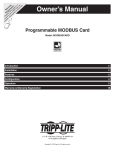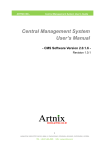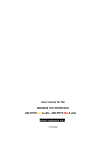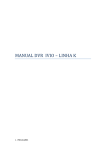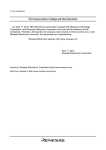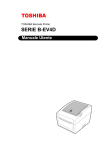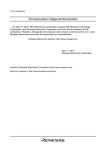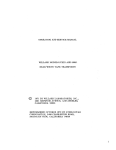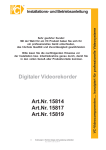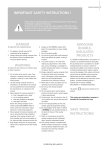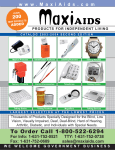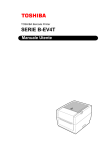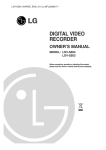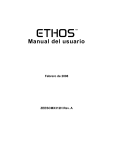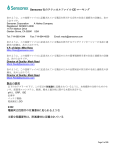Download Videoregistratori digitali serie 40H+ Manuale Utente
Transcript
Videoregistratori digitali serie 40H+ Manuale Utente ver 1.0.2 F/W Revisione: Set, 2010 ANX-1640H+/ANX-940H+/ANX-440H+ Per assistenza 1 Questo simbolo indica la presenza di parti pericolose per l’alta tensione che potrebbero causare degli shock elettrici. Questo simbolo indica che siamo in presenza di operazioni importanti di manutenzione da fare . Verificare le istruzioni relative dell’apparecchio. PERICOLO PER RIDURRE IL RISCHIO DI FUOCO O SHOCK ELETTRICI , NON ESPORRE QUESTA APPARECCHIATURA ALLA PIOGGIA O UMIDITA’. Disposizioni per apparecchiature elettriche e elettroniche Questo simbolo sul prodotto o nell’imballo, indica che non può essere trattato come tutti I normali rifiuti. Deve essere portato nei punti appositi di raccolta per materiale elettrico ed elettronico. Questo per assicurare nessun tipo di inquinamento o danno alle persone e all’ambiente. Il riciclo dei materiali aiuterà a conservare le risorse naturali. 2 RECLAMI Vista la completezza del presente manuale e di tutte i detagli contenuti, il costruttore non si ritiene responsabile di eventuali errori o omissioni. Il costruttore si riserva la facoltà di cambiare le specifiche hardware e software descritte in ogni momento senza preavviso. Il costruttore non da nessuna garanzia per rotture causate per la perdita di dati, operazioni errate dap arte dell’operatore. AVVERTENZE: z Non aprire il coperchio del DVR con l'alimentazione connessa. Pericolo di scosse e rotture del dispositivo. z Non coprire le ferritoie per la ventilazione. Rischio di sovratemperatura del sistema con possibili rotture. Lasciare sempre uno spazio minimo di 5 cm attorno alla ventola. z Attenzione a non fare cadere parti metalliche attraverso le ferritoie; potrebbero dannegiare in modo irreparabile l'apparecchiatura. Se dovesse succedere, spegnere immediatamente il DVR e chiamare un installatore autorizzato. z Non modificare o smontare nessun componente dell'apparecchiatura se non espressamente specificato su questo manuale. Tutte le operazioni atte alla riparazione o all' ispezione interna devono essere fatte da personale qualificato. z Se il DVR dovesse emettere fumo o odori di bruciato, spegnerlo immediatamente togliendo la spina dell'alimentatore e assicurarsi che il fumo sia eliminato. Chiamare quindi una persona qualificata per la riparazione. z Evitare assolutamente il contatto o l'immersione in acqua o di liquidi del prodotto.Il DVR non è impermeabile ai liquidi. Se l'apparecchiatura dovesse entrare in contatto con acqua accidentalmente, spegnerlo immediatamente togliendo l'alientazione e chiamare un addetto qualificato. z Non utilizzare sostanze contenenti alcool, benzene, triellina o altre sostanze infiammabil per la pulizia del DVR. Utilizzare solamente un panno umido per togliere la polvere, in particolare fare attenzione all'acumulo della polvere sulle ferritorie della ventola. 3 z Non tagliare, danneggiare o appoggiare cose pesanti sul cavo di alimentazione. La sua rottura potrebbe creare un cortocircuito con possibilità di incendio. z Non maneggiare il DVR e il suo alimentatore con mani bagnate o umide per evitare possibili scosse elettriche. z Utilizzare solamente accessori raccomandati. z L'alimentatore in dotazione è progettato esclusivamente per fare funzionare il DVR. Non utilizzarlo con altri prodotti. z Evitare l'installazione del DVR in luoghi esposti direttamente ai raggi solari o in ambienti ad elevate temperature. Assicurarsi che sia un luogo ventilato. z Non utilizzare il DVR al difuori delle sue specifiche di temperatura, umidità o sbalzi di tensione. Non utilizzare il DVR in ambienti estremi con elevate temperature e umidità. Le temperature dell'ambiente devono essere comprese tra 0 e +40 gradi centigradi con umidità sotto il 90%. PRECAUZIONI: z Evitare forti campi magnetici. Non installare il DVR nelle prossimità di motori elettrici o altri dispositivi che generano forti campi elettromagnetici. L'esposizione a forti campi magnetici potrebbe causare malfunzionamenti dell'apparecchiatura. z Evitare di fare passare il DVR da una temperatura fredda a una molto calda; potrebbe verificarsi condensa interna e esterna . z Se si forma condensa interna al dispositivo è necessario spegnerlo e lasciarlo asciugare completamente prima di ricollegarlo alla rete elettrica. z Prima di utilizzare il DVR leggere attentamente le istruzioni riportate su questo manuale. Prima di dare tensione assicurarsi inoltre che l'impianto sia stato eseguito a regola d'arte. z Le precauzioni riportate in questo manuale hanno lo scopo di aiutare l'operatore a evitare possibili errori che potrebbero danneggiare le persone e il dispositivo. z Il termine “Digital Video Recorder”, “dispositivo”, “apparecchiatura” “DVR” fanno tutti riferimento al videoregistratore e ai suoi accessori (telecomando e alimentatore). 4 FCC NOTICE Digital Video Recorders ANX-1640H+ /ANX-940H+ / ANX-440H+ These devices comply with Part 15 of the FCC Rules. Operation is subject to the following two conditions; 1. 2. These devices may not cause harmful interference, and These devices must accept any interference received, including interference that may cause undesired operation. Note: This equipment has been tested and found to comply with the limits for Class B digital devices, pursuant to Part 15 of the FCC rules. These limits are designed to provide reasonable protection against harmful interference in a residential installation. These equipments generate, use and can radiate radio frequency energy and, if not installed and used in accordance with the instructions, may cause harmful interference to radio communications. However, there is no guarantee that interference will not occur in a particular installation. If this equipment does cause harmful interference to radio or television reception, which can be determined by turning the equipment off and on, the user is encouraged to try to correct the interference by on or more of the following measures: • • • • Reorient or relocate the receiving antenna. Increase the separation between the equipment and receiver. Connect the equipment to an outlet on a circuit different from that to which the receiver is connected. Consult the dealer or an experienced technician for help. Do not make any changes or modifications to the equipments unless otherwise specified in the manual. If such changes or modifications should be made, you could be required to stop operation of the equipment. 5 INDICE: Contenuto della confezione ................................................................................................................ 9 1.1 MODELLO 40H+ ........................................................................................................... 9 PANORAMICA .................................................................................................................................. 10 1.2 VISTA DEL PANNELLO FRONTALE .......................................................................... 10 1.3 VISTA PANNELLO POSTERIORE .............................................................................. 12 1.4 BARRA DEGLI STRUMENTI DELLA GUI................................................................... 16 1.5 PULSANTI DEL MOUSE E FUNZIONI ....................................................................... 17 Pulsanti del Mouse ............................................................................................................ 17 Operazioni disponibili ........................................................................................................ 17 1.5.1.1 Pulsante sinistro ......................................................................................... 17 1.5.1.2 Tasto destro ................................................................................................ 18 1.5.1.3 Pressione lunga del tasto sinistro ............................................................... 18 1.5.1.4 Rotella avanti/indietro ................................................................................. 18 INSTALLAZIONE .............................................................................................................................. 19 1.6 UTILIZZO BASE .......................................................................................................... 19 LAYOUT DI CONNESSIONE ............................................................................................ 19 Alimentazione .................................................................................................................... 20 Video In / Out ..................................................................................................................... 21 Audio ingresso/uscita ........................................................................................................ 22 Rete LAN ........................................................................................................................... 23 Ingresso sensori e relay d’uscita ....................................................................................... 24 Mouse ................................................................................................................................ 24 1.7 UTILIZZO AVANZATO ................................................................................................. 25 Estensione della memoria di archiviazione ....................................................................... 25 1.7.1.1 Memoria esterna su porta USB .................................................................. 25 1.7.1.2 XHD-10U .................................................................................................... 26 1.7.1.3 XHD-3U ...................................................................................................... 27 Controllo telecamere PTZ su RS-485 ............................................................................... 29 ACCENSIONE DEL DVR .................................................................................................................. 30 1.8 PRIMA DI ACCENDERE IL DVR................................................................................. 30 1.9 CARICO .............................................................. Errore. Il segnalibro non è definito. 1.10 DVR PRONTO E SCHERMATA INIZIALE .................................................................. 32 1.11 INDICAZIONI SULLO SCHERMO .............................................................................. 32 CARATTERISTICHE E SPECIFICHE............................................................................................... 35 1.12 CARATTERISTICHE ................................................................................................... 35 Caratteristiche dell’Hardware ............................................................................................ 35 Caratteristiche delle funzioni ............................................................................................. 35 Caratteristiche di rete ........................................................................................................ 36 1.13 SPECIFICHE ............................................................................................................... 37 OPERAZIONI .................................................................................................................................... 41 1.14 OPERAZIONI E CONTROLLI ..................................................................................... 41 Sequenza Automatica........................................................................................................ 41 Selezione dell’audio ........................................................................................................... 41 Selezione del singolo canale (Selezione della singola telecamera).................................. 43 Selezione Multischermo .................................................................................................... 44 Zoom Digitale..................................................................................................................... 44 PIP (Picture In Picture) ...................................................................................................... 46 Reset Allarmi...................................................................................................................... 47 Congelamento ................................................................................................................... 48 Selezione Spot ................................................................................................................... 48 PTZ (Pan/Tilt/Zoom) .......................................................................................................... 49 1.15 NAVIGANDO SUL MENU’ DEL DVR .......................................................................... 53 1.16 IMPOSTARE IL DVR PER LA PRIMA VOLTA............................................................. 54 1.17 VIDEO PLAYBACK ..................................................................................................... 55 6 Ricerca per Calendario ...................................................................................................... 55 Controlli del Playback ........................................................................................................ 56 1.17.1.1 Tasti di controllo del Playback............................................................. 56 1.18 1.19 1.17.1.2 AB Ripetizione del playback ............................................................... 57 1.17.1.3 Aggiungi il Bookmark .......................................................................... 57 COPIA E BACKUP ...................................................................................................... 58 INFORMAZIONI .......................................................................................................... 60 Stato ................................................................................................................................... 60 1.19.1.1 Stato del DVR ..................................................................................... 60 1.19.1.2 STATO DELLA RETE .......................................................................... 61 1.19.1.3 BITRATE DI REGISTRAZIONE .......................................................... 62 1.19.1.4 COPIA ................................................................................................. 62 1.19.1.5 S.M.A.R.T ........................................................................................... 63 1.19.1.6 VERSIONE ......................................................................................... 64 Log ..................................................................................................................................... 65 Messaggi dal DVR ............................................................................................................. 66 1.20 MENU’ ......................................................................................................................... 70 Schermo ............................................................................................................................ 71 1.20.1.1 Sequenza ............................................................................................ 71 1.20.1.2 Visualizza ............................................................................................ 72 1.20.1.3 Multi .................................................................................................... 74 1.20.1.4 Telecamera ......................................................................................... 75 1.20.1.5 Spot ..................................................................................................... 77 1.20.1.6 VGA .................................................................................................... 78 Registrazione ..................................................................................................................... 79 1.20.1.7 Impostazione Rapida .......................................................................... 80 1.20.1.8 Preset.................................................................................................. 81 1.20.1.9 Programmazione della registrazione .................................................. 84 1.20.1.10 IMPOSTAZIONI VARIE ....................................................................... 85 Eventi ................................................................................................................................. 89 1.20.1.11 Eventi .................................................................................................. 89 1.20.1.12 Motion ................................................................................................. 91 1.20.1.13 Sensori ................................................................................................ 93 1.20.1.14 Relay ................................................................................................... 94 CONNESSIONI.................................................................................................................. 95 1.20.1.15 RETE .................................................................................................. 95 1.20.1.16 RS-485 ................................................................................................ 99 1.20.1.17 E-MAIL .............................................................................................. 100 1.20.1.18 FTP ................................................................................................... 102 1.20.1.19 PPPOE.............................................................................................. 103 Sistema ............................................................................................................................ 104 1.20.1.20 HDD .................................................................................................. 104 1.20.1.21 Orologio ............................................................................................ 107 1.20.1.22 Operazioni......................................................................................... 109 1.20.1.23 Avanzate ........................................................................................... 111 Ricerca............................................................................................................................. 114 1.20.1.24 Ricerca per Calendario ..................................................................... 114 1.20.1.25 Copia Utilizzando La Ricerca Per Calendario .................................. 118 1.20.1.26 Ricerca Rapida ................................................................................. 119 Backup ............................................................................................................................. 123 1.20.1.27 Tipo di Supporto ................................................................................ 123 1.20.1.28 Copia................................................................................................. 124 1.20.1.29 Ricerca File ....................................................................................... 128 Uscita ............................................................................................................................... 129 FUNZIONI NASCOSTE ............................................................................................ 130 Funzioni con combinazioni di tasti ................................................................................... 130 Altre funzioni nascoste o tasti di uso comune ................................................................. 130 APPENDICE e ALTRI...................................................................................................................... 132 1.22 APPENDICE.............................................................................................................. 132 Protocollo di comunicazione del DVR (Versione 1.7) ...................................................... 132 1.22.1.1 Controlli ............................................................................................. 132 1.21 1.22.1.2 Connessioni ...................................................................................... 132 1.22.1.3 Controllo codice – Tabella codici chiave del DVR ............................ 133 1.22.1.4 Controllo codici – Tabella dei codici di controllo del DVR ................. 134 1.22.1.5 Controllo codici – Tabella dei codici chiave per Matrix ANX-1605MTX 134 1.22.1.6 1.23 1.24 Tabella dei pacchetti di controllo per Matrix QS-281 Plus ................ 135 Codici chiave per telecomandi (NEC Standard) .............................................................. 136 COMPATIBILITA’ HDD .............................................................................................. 137 HDD ................................................................................................................................. 137 Specifiche richieste per gli HDD ...................................................................................... 137 ODD ................................................................................................................................. 137 Dispositivi di Memoria Esterna ........................................................................................ 138 1.23.1.1 USB HDD .......................................................................................... 138 1.23.1.2 ODD Esterno..................................................................................... 138 1.23.1.3 Memorie su chiave USB ................................................................... 138 Protocollo telecamere PTZ .............................................................................................. 139 SORVEGLIANZA REMOTA ...................................................................................... 142 Web Server ...................................................................................................................... 142 1.24.1.1 Connettersi al web server e Login .................................................... 142 1.24.1.2 Schermata iniziale dal Web Server................................................... 143 1.24.1.3 Menù impostazioni del DVR da Web Server..................................... 143 1.24.1.4 DVR Live Monitoring ......................................................................... 145 1.24.1.5 Controllo PTZ in modalità diretta ...................................................... 145 1.24.1.6 Telecomando da Web ....................................................................... 146 Servizio RTSP ................................................................................................................. 147 iPocketView®................................................................................................................... 151 PocketViewer® ................................................................................................................ 159 Contenuto della confezione 1.1 MODELLO 40H+ DVR Cavo 230VAC Alimentatore Telecomando Batterie AAA Manuali e software Viti per HDD Confezione modelli 40H+ 9 PANORAMICA 1.2 VISTA DEL PANNELLO FRONTALE Pannello frontale dei modelli 40H+ 10 Cambia il rapporto di zoom nella modalità zoom. Masterizzatore per backup (opzionale) CD‐R, CD‐RW, DVD‐R, 14.PIP / ESCE DAL LOOP PLAYBACK / GIU' Attiva la modalità PIP (picture‐in‐picture). DVD+R, DVD‐RW, DVD+RW and DVD‐RAM. Movimento Tilt giù nella modalità PTZ. 2. LED DEL DVR Muove il cursore in basso nel menù a video. Mostrano le informazioni del DVR: Stand–By, Errore, Esce dalla modalità loop playback. lettura/scrittura HDD , Trasmissione dati su LAN. 1.ODD (CD/DVD) 3. RICEVITORE IR 15. ZOOM DIGITALE/ DESTRA Entra nella modalità zoom digitale. Movimento Pan destra nella modalità PTZ. Muove il cursore a destra nel menù a video. Ricevitore infrarosso del telecomando. 4. SELEZIONE DELL'AUDIO Seleziona il canale audio in uscita o funzione MUTE sia in 16. ISTANTANEA / FOCUS‐IN / SEZIONE B / PAGINA SUCCESSIVA live che playback.(vedere: OPERAZIONI DI BASE). Fa una foto istantanea dalla visione in diretta. 5. SELEZIONE DEL CANALE/TASTIERA NUMERICA Regola il fuoco nella modalità PTZ . Seleziona il canale desiderato per la visione a pieno Imposta il punto finale per il loop in playback. schermo. Inserisce il numero sui parametri di Passa alla pagina successiva . programmazione: Password, IP address, Data e Ora... 17.STOP PLAYBACK [ ]Î Simbolo del punto “.” per indirizzo IP. Stoppa il playback e ritorna alla visione in diretta. 18.PLAY / PAUSA / ZOOM OUT [ ]Î Back space, cancella e muove a sinistra il cursore. Inizia la visione in playback dall'ultima registrazione. Ripremendo posiziona in pausa il playback. Funzione Zoom‐out nella modalità PTZ (wide) 6.USB 2.0 2 PORTE Forniscono una connessione per Mouse o unità di memorizzazione di massa per i backup, connessione di 19.VELOCE /AVANZAMENTO DI 1 FRAME / ZOOM‐IN Avanzamento rapido. Premendo più volte si passa da una HDD.... velocità 2X fino a 128X nella modalità playback. 7.MULTI Passa al frame successivo durante una pausa nella modalità Fornisce la possibilità di vedere più canali in modo diverso: playback. 16/13/10/9/8/7/6/4. Funzione Zoom‐in nella modalità PTZ. (tele) 8.SPOT MONITOR / ESC Attiva la modalità spot . Ritorna al menù precedente sul video. Esce dalle funzioni del menù a video. 20.REGISTRAZIONE Inizia e ferma la registrazione in modalità manuale. 21.PTZ/BOOKMARK Entra nella modalità PTZ. Imposta il bookmark nella modalità playback. Il Bookmark è utilizzato come sistema di ricerca. 9.MENU' / SU Richiama il menù principale. Movimento Tilt in alto nella modalità PTZ . Muove il cursore in alto nel menù. 22. LENTO / ARRETRAMENTO DI 1 FRAME Funzione moviola. Premendo più volte si può rallentare la visione in playback da ½ fino a 128 volte. Arretra di 1 frame durante una pausa in modalità playback. 10.FUNZIONE Tasto Funzione che serve per attivare la seconda funzione di alcuni tasti del DVR 23.COPIA / AUTOFOCUS Entra nel menù COPIA. Abilita la funzione Auto‐Focus nella telecamera PTZ in modalità PTZ. 11. RESET ALLARME/ SINISTRA Resetta le indicazioni di allarme come il buzzer, messaggi a video e LED. 24.DIREZIONE Movimento Pan a sinistra nella modalità PTZ . Cambia la direzione del playback. Muove il cursore a sinistra nel menù a video. Inizia il playback dall'ultimo dato registrato. 12.SEQUENZA AUTOMATICA / FOCUS OUT / SEZIONE A / PAGINA PRECEDENTE 25.RICERCA / PRESET attiva e disattiva la sequenza automatica dei canali . Esegue il Focus out nella modalità PTZ. Imposta il punto di partenza per il loop in playback nella modalità playback. Richiama la pagina precedente del menù. 13.ENTER / STATO / HOME Funzione invio. Accede alla schermata dello stato sistema . Ritorna la telecamera PTZ in “home” . 11 Entra nel menù di ricerca. Imposta i preset nella modalità PTZ . 1.3VISTA PANNELLO POSTERIORE Vista pannello posteriore dei modelli 40H+ 12 1.Interruttore acceso/spento 9.RJ‐45 Porta eternet Premendolo si accende o si spegne il DVR. Porta LAN con standard 10/100 Base –T. 2.Uscita DVI (Digital Video Interface) – Opzionale 11.Uscita VGA (Video Graphic Array) Uscita per l'alta risoluzione video Connettore D‐sub a 15‐pin per l'uscita video VGA. 3.RS‐232C 12.Porta USB 2.0 posteriore Porta seriale RS‐232 utilizzata per la tastiera esterna o altre Permette un'estensione degli HDDs singolarmente o applicazioni riservate. con XHD‐10U. Non compatibile con altre unità di archiviazione di massa quali chiavette o similari. 5.Ingressi audio Connettori RCA per gli ingressi dei segnali audio. 13.Uscita audio Connettore RCA per il segnale audio d'uscita. 6.Ingressi sensori d'allarme Ingressi allarme 4/9/16 a seconda del numero di canali del 14.Uscita Spot Uscita in video composito in modalità SPOT. (BNC) DVR.(G: Ground è il riferimento negativo) 7.Ingresso alimentazione 15.Uscita video principale Connettore per l'alimentazione in continua. 12Vdc/6.67A . 8.Ingressi sensori d'allarme, RS‐485, relay d'uscita Uscita video principale in (video composito). (BNC) Ingressi allarme: Da 1 a 4 Segnale RS‐485: G= Ground, D+= RX/TX + signal, D‐= RX/TX‐ signal Relay d'uscita 1 (NO, NC, CM) 13 TELECOMANDO A INFRAROSSI ) 1.REGISTRAZIONE ( Questo pulsante inizia e ferma la registrazione in modalità manuale. 2.FUNZIONE ( ) Da utilizzare per alcune opzioni in combinata con altri pulsanti(es. Attivare il relay d'uscita) Regola la velocità in modalità PTZ assieme ai tasti “+” e “‐”. Per altre funzioni fare riferimento alla sezione “OPERAZIONI DI BASE”. ) 3.SELEZIONE AUDIO ( Seleziona il canale audio in uscita o chiude l'audio sia in live che playback. 4.SELEZIONA L'INDIRIZZO ID DEL DVR (DVR ID) Seleziona il numero del DVR da controllare con il telecomando. L' ID del DVR è impostabile tramite due digit dal 11 al 44. massimo indirizzi gestibili: 16 . 5.ZOOM IN/OUT ( Z+ / Z‐ ) Zoom In(Z+, TELE) e Zoom out(Z‐, WIDE) in modalità PTZ. 6.RICERCA / PRESET ( ) Richiama il menù di ricerca. Imposta o richiama le posizioni di preset in modalità PTZ. 7.COPIA / AUTOFOCUS ( ) Richiama il menù copia a video. Abilita o disabilita l'Auto‐Focus in modalità PTZ. 8.PTZ/BOOKMARK Entra in modalità PTZ. Imposta il bookmark in modalità playback. Il Bookmark è utilizzato nella modalità di ricerca con Bookmark. 9.MULTI ( ) cambia la modalità di visione dei canali. Premendo ripetutamente si ottiene una visione a 16/13/10/9/8/7/6/4 canali. ) 10.IRIS + e ‐ / AVANTI E INDIETRO DI 1 FRAME( Incrementa o decrementa l'IRIS della telecamera in modalità PTZ. Mostra il frame precedente o successivo da una pausa durante il playback. 11.STOP PLAYBACK ( ) Ferma la visione del playback e torna a quella in diretta. 12.PLAY/PAUSE ( ) Inizia la visione in playback dall'ultimo video guardato. Premendolo nuovamente effettua una pausa sul play. ) 13.DIREZIONE ( Cambia la direzione del playback. Inizia la visione del playback dall'ultimo dato registrato. 14.SPOT MONITOR / ESC ( ) Attiva il controllo della modalità spot. Ritorna alla schermata precedente. Esce dalle funzioni e menù a video 15.MENU'/SU ( ) Richiama il menù principale. Funzione Tilt nella modalità PTZ. Muove il cursore in su nel menù a video. 16.RESET ALLARMI/SINISTRA ( ) Resetta le indicazioni d'allarme a video, sonore e LED. Funzione Pan sinistra nella modalità PTZ. Muove il cursore a sinistra nel menù a video. 17.ZOOM DIGITALE/DESTRA ( ) Richiama la modalità zoom digitale. Funzione Pan destra nella modalità PTZ. Muove il cursore a destra nel menù a video. 18.PIP / ESCE DAL LOOP PLAYBACK / GIU' ( ) Attiva la funzione PIP (picture‐in‐picture). Funzione Tilt giù nella modalità PTZ . Muove il cursore in giù nel menù a video. Esce dal loop playback nella modalità playback . ) 19.ENTER/STATO / HOME ( Funzione Enter (invio – conferma nel menù a video) Accesso alla finestra di stato dalla diretta. Ritorna alla modalità home nella modalità PTZ. Cambia il rapporto di zoom nella modalità zoom digitale. 14 20.LENTO ( ) 23. SEQUENZA AUTOMATICA/FOCUS‐OUT/SEZIONE A / Playback lento. Premendo ripetutamente rallenta la PAGINA PRECEDENTE Attiva e disattiva la sequenza automatica dei canali. velocità del playback da ½ a 128 volte inferiore alla Funzione Focus‐out nella modalità PTZ. normale velocità. Imposta il punto iniziale (A) per il loop playback nella ) 21.VELOCE ( modalità playback. Avanzamento rapido. Premendo il pulsante Passa alla pagina precedente. ripetutamente si aumenta la velocità di visione da 2X 24.SELEZIONE DEL CANALE / TASTIERA NUMERICA fino a 128X . Seleziona il canale desiderato da vedere a schermo 22. ISTANTANEA/FOCUS‐IN/SEZIONE B/PAGINA SUCCESS. intero. Effettua un fermo immagine dalla diretta video. Tastiera numerica per password, date e ora, indirizzi IP Funzione Focus‐in nella modalità PTZ. ecc.. Imposta il punto finale (B) del loop playback nella modalità playback. [0]Î numero ‘0’ nella tastiera numerica. Salta alla pagina successiva di quella a video. [·]Î simbolo del punto per inserire l'IP address. [ 15 ]Î cursore indietro, cancella. 1.4 BARRA DEGLI STRUMENTI DELLA GUI Il tasto destro o la pressione prolungata del tasto sinistro del mouse richiama la barra degli strumenti principale mostrata nella figura seguente. La barra degli strumenti è diversa a seconda se siamo nella visione diretta o in playback. Le barre sostituiscono il telecomando e il pannello del DVR. Barra degli strumenti 16 1.MENU' Richiama il menù principale. 2.RICERCA Richiama il menù di ricerca. 3.COPIA / AUTOFOCUS Entra nel menù copia a video 4.STATO Accede al menù di stato sistema dalla modalità diretta. 5.ISTANTANEA Effettua una foto istantanea dalla diretta. 6.PIP Attiva la modalità PIP (picture‐in‐picture) e richiama il pannello di controllo PIP. 7.ZOOM DIGITALE Entra in modalità zoom digitale richiamando il relativo pannello di controllo. 8. SELEZIONE DELLA TELECAMERA mostra a pieno schermo la telecamera selezionata. 9.MULTI Visione multi canale con possibilità 16/13/10/9/8/7/6/4 canali contemporaneamente. 10.SEQUENZA AUTOMATICA Attiva e disattiva la sequenza automatica dei canali. 11.REGISTRAZIONE inizia e ferma la registrazione in modalità manuale. 12.PLAY / PAUSA Inizia il playback dall'ultimo play eseguito. Effettua una pausa durante il play. 13.DIREZIONE Cambia la direzione del playback. Inizia il playback dall'ultimo dato registrato. 14.PTZ Entra in modalità PTZ. Richiama la barra strumenti per PTZ. 15.RESET ALLARMI Resetta tutte le indicazioni di allarme. 16.SELEZIONE DELL'AUDIO Richiama il pannello di selezione per il canale audio da inviare in uscita locale sia per la diretta che per il playback. 17.USCITA Esce dalla barra degli strumenti principale. 18.BOOKMARK Imposta il bookmark nella modalità playback. Il Bookmark sarà poi utilizzato per le ricerche. 19.STOP PLAYBACK Ferma la visione del playback e ritorna a quella in diretta. 20.PLAY LENTO / ARRETRA DI 1 FRAME Playback lento. Premendo ripetutamente si rallenta la velocità del playback da ½ a 128 volte inferiore alla normale velocità.. Passa al frame precedente durante una pausa in modalità playback. 21.FAST / ONE FRAME FORWARD Avanzamento rapido. Premendo il pulsante ripetutamente si aumenta la velocità di visione da 2X fino a 128X . Mostra il frame successivo durante una pausa in modalità playback. . 1.5 PULSANTI DEL MOUSE E FUNZIONI Pulsanti del Mouse [1] ÎPulsante sinistro [2] ÎRotella e pulsante centrale [3] ÎPulsante destro Operazioni disponibili 1.5.1.1 Pulsante sinistro Dalla diretta o dal playback, mi porta a schermo intero la telecamera che seleziono. Premendo nuovamente ritorno alla multi‐visione. Seleziona l'icona della barra degli strumenti a video. 17 1.5.1.2 Tasto destro Esegue operazioni differenti a seconda se stiamo guardando una diretta o un playback. Richiama la barra degli strumenti relativa alla diretta o al playback. Premendo nuovamente chiude la barra degli strumenti aperta. 1.5.1.3 Pressione lunga del tasto sinistro Ha la stessa funzione del singolo click sul tasto destro. Funzione utilizzata se siamo in presenza di un monitor touch screen. 1.5.1.4 Rotella avanti/indietro Attiva solo quando appare a video lo scroll bar. Il pulsante centrale non ha nessuna funzione. 18 INSTALLAZIONE 1.6 UTILIZZO BASE LAYOUT DI CONNESSIONE fare riferimento allo schema sottostante per la propria installazione. Layout di connessione dei modelli 40H+ 19 Alimentazione Alimentazione nella serie 40H+ Alimentazione serie 70H+ Collegare lo spinotto del cavo per la 230V (1) sull’alimentatore (1’). Inserire quindi il connettore tipo jack (2) nel suo corrispettivo sul DVR (2’). 20 Video In / Out Ingressi video del modello 16ch della serie40H+ Connettere le telecamere con connettore BNC come mostrato nella figura sopra. Collegare i monitors con connettore BNC. Il monitor SPOT mostra le telecamere selezionate a pieno schermo in sequenza. Main monitor è l’uscita video principale del DVR. 21 Audio ingresso/uscita Ingressi e Uscite Audio Connettere gli ingessi audio utilizzando connettori tipo RCA come mostrato in figura sopra. Il numero del canale audio corrisponde al numero del relativo canale video. Gli altoparlanti collegati al DVR devono essere dotati di amplificatore . 22 Rete LAN Connessione cavo di rete LAN RJ-45 Inserire il connettore del cavo di rete nel pannello posteriore del DVR come mostrato in figura sopra. (LAN Port). Fare attenzione a utilizzare un cavo di rete da 100Mhz che è differente da uno da 10MHz. Per la connessione in rete, contattare il proprio provider internet o una persona competente. 23 Ingresso sensori e relay d’uscita Sensori tastiere e allarmi Connettere i sensori e le sirene facendo riferimento alla figura sopra. Ogni numero d’ingresso sensori è complementare al numero della telecamera. Fare attenzione alla connessione del relay d’uscita e ai connettori NO, NC e CM. NO Contatto normalmente aperto ‘Normal Open’. NC Contatto normalmente chiuso ‘Normal Closed’. CM Contatto del comune ‘Common’. Mouse Connettere l’ USB del mouse nelle rispettive porte del DVR. E’ possibile utilizzare sia le porte USB anteriori che posteriori del DVR. 24 1.7 UTILIZZO AVANZATO Estensione della memoria di archiviazione 1.7.1.1 Memoria esterna su porta USB Tutti i DVR della serie 40H+ hanno due USB frontali e una posteriore. Queste porte si possono usare per connettere dispositivi di archiviazione di massa quali memorie USB, HDD USB, ODD USB. Le porte USB frontali sono utilizzate per fare copie di filmati, salvataggio foto, aggiornamento firmware, salvataggio del log eventi, ecc.. . La cosa più importante è che la porta posteriore serve per creare un’estensione dell’ HDD interno del DVR. I dati copiati possono essere riprodotti: direttamente dal DVR utilizzando Il “Cerca File” o da windows usando il player. Per ulteriori chiarimenti fare riferimento al capitolo ‘HDD USB’ sotto la sezione COMPATIBILITA’. Normalmente l’alimentazione fornita dalla porta USB del DVR è sufficiente per alimentare anche l’HDD da 3,5” o ODD (Optical Disk Drive). Solo se necessario utilizzare un’alimentazione esterna. . Es. Di chiave di memoria USB. Connessione dell’HDD su una porta frontale. Es. Connessione di un ODD su porte frontali. 25 Quando l’HDD viene connesso nella porta USB posteriore, funziona come estensione dell’HDD interno per le registrazioni. La configurazione di questo HDD viene fatta nel menu’ “Configurazione HDD” I DVR della serie 40H+ utilizzano il file system FAT32 (compatibile con i PC). Tutti i supporti di memoria collegati frontalmente al DVR devono essere formattati FAT32 Quando un HDD viene connesso alla porta posteriore verrà inizializzato e il suo file system verrà cambiato in ‘Dual Index Synchro File System’. Tutti i dati verranno cancellati. 1.7.1.2 XHD-10U La serie dei DVR 40H+ può estendere la capacità dell’HDD interno mediante l’accessorio XHD10U, mostrato nella figura sotto, che è un dispositivo per la gestione di HDD (da 1 fino a 10) collocati internamente. E’ possibile collegare al DVR fino a un Massimo di 4 XHD-10U in cascata tra loro mediante cavo USB fino a ottenere una quantità massima di 40 HDD. (figure seguenti). L’XHD-10U si collega solo alla porta USB posteriore. Di seguito le operazioni per la connessione: Spegnere il DVR Connettere il cavo di terra tra i due dispositivi(1) Connettere il cavo USB tra ogni dispositivo.(2) Alimentare l’XHD‐10U. (3) Alimentare e accendere il DVR. (4) Connessione di un XHD-10U al DVR 26 Connessione di 4 XHD-10U in cascata al DVR Ora l’XHD‐10U è connesso correttamente al DVR e pronto all’uso. Per garantire la stabilità di comunicazione tra DVR e I’ XHD‐10U è necessario collegare tra loro il cavo di terra come mostrato nella figura sopra Verificare che il selettore dell’alimentazione posto posteriormente all’XHD‐10U sia impostato su 220V. Collegare il cavo di alimentazione al termine di tutte le connessioni USB. Le unità XHD‐10U si accenderanno in modo sincronizzato al DVR automaticamente. Non è supportata la sostituzione a caldo. 1.7.1.3 XHD-3U Esiste anche il contenitore/gestore di HDD modello XHD-3U che ha la diversità di ospitare fino a 3 HDD al posto di 10 come nel modello XHD-10U. 27 Spegnere prima il DVR. Connettere il cavo USB tra l’ XHD‐3U e la porta USB posteriore del DVR. Connettere quindi il cavo di terra tra tutti i dispositivi per garantire la stabilità delle comunicazioni dei dati. Connettere l’alimentatore all’XHD‐3U . Connettere l’HXD‐3U con il DVR spento! Non supporta la sostituzione a caldo. 28 Controllo telecamere PTZ su RS-485 La serie 40H+ può controllare anche le telecamere di tipo DOME o PTZ su cavo RS-485. La connessione si effettua nella parte posteriore del DVR D+ e D- (D+ segnale positivo dei dati RX e TX, D- è il negativo). Vedere la sezione Protocollo telecamere PTZ per verificare la compatibilità. Alcune telecamere potrebbero avere bisogno di un convertitore per la connessione al DVR. N.B. se l’RS485 è utilizzato per la telecamera PTZ, non collegare la tastiera per evitare possibili conflitti. 29 ACCENSIONE DEL DVR 1.8 PRIMA DI ACCENDERE IL DVR Assicurarsi di avere applicato correttamente e completamente le istruzioni relative all’installazione del DVR. Controllare le connessioni delle telecamere. Lo standard video si imposta da programmazione dal menu di sistema come AUTO, NTSC o PAL. 1.9 ACCENSIONE Completata l’installazione accendere il DVR mediante l’interruttore posto posteriormente. Attendere fino alla fine della procedura di avvio prima di operare. schermata iniziale Dopo l’accensione il DVR emetterà dei beep per indicare che la procedura di inizializzazione è andata a buon fine. Sopra un’immagine della schermata iniziale durante il caricamento del sistema operativo di basso livello. Finita l’inizializzazione di basso livello il sistema carica le applicazioni del DVR e la schermata diventa blu . 30 Schermata blu durante l’inizializzazione Le applicazioni del DVR puliscono lo schermo facendolo diventare di sfondo blu. Questo rimane fino all’inizializzazione dei dispositivi video. Durante un tempo di circa 30” verrà fatta l’inizializzazione di tutti i dispositivi compresi gli HDD. Ovviamente il numero di HDD installati influiscono sulla procedura di avvio; più HDD installati maggiore sarà il tempo di avvio del sistema. Una volta finita tutta la procedura di avvio, il DVR carica i parametri e mostra la schermata con le telecamere in tempo reale come nella figura seguente. Se dovessero esserci degli errori sui parametri impostati, rilevati durante la fase di inizializzazione, verranno impostati di default. 31 1.10 DVR PRONTO E SCHERMATA INIZIALE Quando la schermata è quella della figura seguente, significa che il DVR è pronto all’uso. La modalità multi-schermo sarà quella impostata dall’ultimo spegnimento del DVR. La registrazione ripartirà automaticamente con le impostazioni fatte prima dello spegnimento del DVR. Schermata iniziale del DVR Controllare sempre la data e ora che siano corrette con la configurazione salvata prima dello spegnimento. Se dovessero risultare errate, controllare la batteria di backup dell’orologio che potrebbe essere scarica e quindi da cambiare. 1.11 INDICAZIONI SULLO SCHERMO Le indicazioni a schermo e le icone servono a facilitare il monitoraggio del DVR . Tutte le indicazioni possono essere impostate per essere visibili o nascoste dal relativo menu di impostazione. Richiama direttamente il menu di impostazione dell’HDD sotto il menu di sistema. Mostra lo spazio libero rimanente della memoria totale del DVR. Indica lo stato corrente di registrazione. Registrazione su evento. ‘ ’ I canali con i quadri rossi registrano solo dopo il verificarsi di un evento (motion, allarme, perdita video…). Registrazione continua. ‘ ’ I canali con i quadri gialli registrano in modo continuo quando l’utente preme il pulsante REC. Nessuna registrazione. ‘ ’ I canali con quadro grigio indicano l’assenza di registrazione. Registrazione Forzata. ‘ ’ I quadri blu indicano una registrazione forzata ovvero programmata in precedenza sulla tabella di programmazione nelle impostazioni di registrazione. 32 Mostra a video la data e ora corrente del DVR. Cliccando su questa icona si richiama direttamente il menù di impostazione dell’ora. Mostra l’ID del telecomando selezionato, per cambiare le impostazioni è necessario andare su “Pagina delle operazioni” nel menu di sistema. Cliccando questa icona, si apre il menu di selezione dell’ID del telecomando come mostrato nella figura seguente. Menù di selezione dell’ID del telecomando Cliccando questa icona si richiama direttamente il menù “Impostazioni di Rete” sotto il menù “Connessioni”. Mostra il canale audio selezionato . È possibile attivare o disattivare l’audio. Fare riferimento alla sezione “Selezione dell’audio”. Mostra il titolo di ogni singolo canale video. I titoli possono essere modificati dall’utente nel menù “Schermo”. . Quando la modalità Testo dei titoli è attivata (massimo 19 caratteri), questi verranno mostrati a video. . Il titolo della telecamera può essere impostato richiamando un file Bitmap. Fare riferimento alla sezione: ‘Titolo’ nel menù ‘Telecamera’. Indicazione d’evento allarme sensore. Quando il sensore di un canale è in allarme questa icona appare sullo schermo nel canale corrispondente Questa icona appare solamente se le opzioni “Controllo Eventi” e “Indicazione Eventi” sono impostati su ON nel menu di impostazione degli eventi. 33 Indica la presenza dell’evento, rilevazione di movimento. L’icona appare quando il canale interessato rileva del movimento. Questa icona appare solamente se la funzione “Controllo eventi” del menù “impostazione eventi”, è attivata. Indica l’evento di perdita segnale video riferito al canale che ha la telecamera sconnessa. L’icona appare quando l’evento è avvenuto. Questa icona viene mostrata solo se l’opzione “Controllo Eventi” è attivata. 34 CARATTERISTICHE E SPECIFICHE 1.12 CARATTERISTICHE I DVR della serie 40H+ hanno le seguenti caratteristiche principali. Caratteristiche dell’Hardware Compressione H.264 ad alte prestazioni e decompressione con 270 fps@D1-NTSC, 225 fps@D1-PAL. Doppia sincronizzazione del file system di Artnix (Patent No. 0915445). DVR tipo PENTA-PLEX: Playback, Registrazione, Copia, Mirroring e trasmissione remota simultaneamente. Impostazione individuale per ogni singolo canale. Espansione della capacità di registrazione utilizzando i cabinet di HDD esterni su USB, XHD-3U (max. 3 HDDs ) o XHD-10U(max. 10 HDDs in ogni unità e 4 unità in cascata). Modalità di Controllo: Telecomando a infrarossi, Pannello frontale, Tastiera esterna, USB mouse da WEB BROWSER PC o MAC e da software proprietario. Caratteristiche delle funzioni La funzione Mirroring backup. Crea un duplicato dei files di registrazione in HDD differenti con configurazioni differenti. E’ possibile fare una registrazione in tempo reale, su evento o una copia dei canali selezionati. E’ possibile utilizzare vari dispositivi di memoria per fare copie o backup: USB memory stick, external USB HDD e server FTP. Nella confezione è incluso il player per vedere i file copiati e per convertirli nel formato AVI. Backup su un FTP remoto. Vista delle anteprime di registrazione dalla ricerca per ‘Calendario’ o per ‘Evento’. La ricerca per calendario è altamente dettagliata con la possibilità di mostrare le anteprime di ogni canale in multi-schermo minuto per minuto. Notifiche degli eventi tramite e-mail in formato JPEG. Sincronizzazione dei tempi e relative regolazioni: Regolazione tramite NTP (Network Time Protocol), manualmente (data e ora) e con possibilità di attivare l’ora legale o estiva. Supporta i sistemi POS con ricerca di stringa facilitata. Risoluzione dell’uscita VGA selezionabile tra: 640x480, 800x600, 1024x768, 1280x1024. Supporta HDD S.M.A.R.T per funzione di monitoraggio o avviso degli HDD. Possibilità di salvare delle foto istantanee dalla diretta su memoria USB manualmente o da evento. Supporta titoli in formato Bitmap . Controllo totale delle telecamere PTZ. Registrazione con Watermark e modalità de-interlacciata sul play. 35 Caratteristiche di rete Streaming video dedicato su rete con compressione H.264 Auto port forwarding. Configura automaticamente le impostazioni del ‘Port Forwarding’ sul router o sul dispositivo VPN per il servizio su internet dei software. Basso ritardo di trasmissione. Audio bi-direzionale full duplex. Supporta DDNS(Dynamic DNS) . (www.remocam.net/ddns) Supporta dispositivi mobili (cellulari) . E’ possibile avere la visione su cellulari con sistemi operativi iOS (iPhone-ipad) e Windows Mobile con i rispettivi software iPocketView®, PocketViewer®. RTSP (Real Time Streaming Protocol) Controllo completo da Web Server: Impostazioni, controllo del DVR, visione in diretta e monitoraggio . Tutte le connessioni non utilizzano Active-X. nd CMS20 (2 generazione del Central Management Software). Possibilità di attivare un backup su un server remoto FTP. 36 1.13 SPECIFICHE: Video Ingressi Video 16CH/9CH/4CH (BNC) Livello segnale ingresso 1.0Vp‐p±10% Composite, 75Ω Balanced Uscite in Loop Non Supportata Standard Video NTSC, PAL (Rilevazione automatica) Uscita monitor principale 1.0 Vp‐p Composite, 75Ω Bilanciato Uscita Spot 1.0 Vp‐p Composite, 75Ω Bilanciato Nome Telecamera Testo con Massimo 10 caratteri e Bitmap Modalità visualizzazione telecamere(Multi‐ schermo) 1,2(Only PIP Mode),4, 6, 7,8, 9, 10, 13, 16 Split, PIP Intervallo di sequenza Display Off, 1~60 s 720(H)× 480(V) NTSC 720(H) × 480(V) PAL 720(H) × 576(V) NTSC 480 / 270 / 120 frames ( real time display for all channels) PAL 400 / 225 / 100 frames ( real time display for all channels) Funzioni Auto sequence 1, 4, 6, 7, 8, 9, 10, 13, 16 Split, PIP Audio Compressione G.723 Ingressi Audio (Line In, RCA) 40H+ Models: 4 Channel Livello d’ingresso Max. 0.5 ~ 1.4Vp‐20KΩ Uscite Audio (Line‐Out, RCA) 1 canale Record Compressione H.264 Risoluzione Video NTSC Velocità PAL Impostazioni canale per NTSC 704(H) × 480(V), 704(H) × 240(V), 352(H) × 240(V) PAL 704(H) × 576(V), 704(H) × 288(V), 352(H) × 288(V) Risoluzione 16CH 9CH 4CH 352 x240 704 x240 704 x480 352 x288 704 x288 704 x576 Max.480ips (CIF) Max.240ips (HD1) Max.120ips (D1) Max.400ips (CIF) Max.200ips (HD1) Max.100ips (D1) Max.270ips (CIF) Max.240ips (HD1) Max.120ips (D1) Max.225ips (CIF) Max.200ips (HD1) Max.100ips (D1) Max.120ips (CIF) Max.120ips (HD1) Max.120ips (D1) Max.100ips (CIF) Max.100ips (HD1) Max.100ips (D1) N° Fotogrammi Disponibile Velocità Disponibile Risoluzione Disponibile Qualità Disponibile con 5 Livelli(Più bassa/Bassa/Normale/Fine/ Superfine) Programm. dei Preset di registrazione 6 Presets Periodo di manutenzione Dati 0~999 giorni configurabili.Se usato, alla scadenza, I dati verranno cancellati dall’HDD. Impostando ‘0’ giorni disattiva la funzione. Dimensione media dei fotogrammio 1~3KB(CIF), 3~7KB(HD1), 6~15KB(D1) Modalità di registrazione Normale (Continua),Evento (Motion detection, Sensori, Perdita video), Programmata, Ferie 37 Pre‐Allarme Max 5 s Digital Watermark Registrazione schedulatore Supportata programmata da Registrazione in Ferie Supportata Configurabile dall’utente Ricerca & Playback Metodo di ricerca Calendario, Evento,File(Copiati), Testo(POS), Blocco, Bookmark Controlli Playback Play/Pause, Fotogramma per fotogramma, Direzione Veloce (1X, 2X, 4X, 16X, 32X, 64X, 128X ) Lento(1/2, 1/4, 1/16, 1/32, 1/64, 1/128) Copia Interna ODD (CD/DVD) Opzionale Media CD‐R /CD‐RW /DVR+RW/DVD‐RW/DVR‐R/DVD+R /DVD‐RAM/FTP Server Dispositivo USB esterno (USB 2.0 HS) USB memory stick/ External USB HDD / External USB ODD Tipo di File system compatibile FAT32 Backup Backup HDD Selezionabile se su HDD esterno Backup Automatico (Mirroring) Evento / Mirroring / Canali Sensori & Allarmi Numero di sensori in ingresso Lo stesso numero dei canali video, 16CH / 9CH / 4CH Motion Detection Disponibile per ogni telecamera@Multi‐Detection Level Relay d’uscita Sorgente d’uscita selezionabile tra: HDD Error, problema alimentazione, Stato registrazione, controllato da utente…. Serie 40H+: 1 Relays con morsetti NO, NC, CM Sorveglianza remota Tipo di client CMS20 on Windows, Web browser, RTSP, iPhone, Windows Mobile Phone Codifica dedicate per lo streaming Live NTSC: Max.150ips (CIF) ,PAL : Max.125ips (CIF) Numero di connessioni Supporta multi‐connessioni (16 Utenti) Monitoraggio del sistema & Ripristino System Loging Inizio registrazione, Stop registrazione, Cambio orario, Accensione, Spegnimento, Errore HDD, HDD Fail, Inizializzazione HDD, Inizializzazione DVR, Errore ventola, Network Connessione, Password fallita Etc. Watchdog Supporta watchdog Hardware Ripristino Auto‐Reboot By Watchdog, Startup dopo guasto alimentazione 38 Altri OS Embedded Linux (Kenel 2.6.24) Lingue Italiano,English, Simplfied Chinese, Tranditional Chinese, Portuguese, Spanish, Japanese Controllo dispositivo Pannello frontale, Telecomando, Tastiera esterna, web‐browser, USB mouse Numero di HDDs Serie 40H+ 1 HDD ( Max. 2TB / HDD) Velocità 5400RPM o superiore Requisiti HDD DMA UDMA66 or superiore Tipo SATA compatibile Memoria esterna USB 2.0 High Speed HDD Bay Interface Telecamere PTZ SPD (Samsung Techwin) SRX‐100B(SamSung Techwin) SCC‐643(Samsung Electronics) SD‐290 (Smile CAM), CS‐854A(Panasonics) LPT‐A100L DSC‐230S (Dongyang Unitech) SK‐D106(Sunkwang) Numbero lista eventi 50,000 per HDD Numero lista Log 20,000 per HDD XHD‐3U,XHD‐10U(x 4Units) VC‐C4R(Canon) PELCO P‐TYPE (Pelco) PELCO D‐TYPE (Pelco) TK‐C655/676 (JVC) DMP23(DAIWA) BOSCH PCS‐SERIES EZ PROTOCOL(Vitek) Qpix‐D / Qpix‐P Connettori Ingressi Video Loop ingressi BNC for 16CH / 9CH / 4CH cameras 40H+ Non supportata Uscita monitor principale 1 BNC per video composito, 1 15pin D‐SUB for VGA Output, Uscita Spot 1 BNC per Video composito Ingressi Audio 40H+ 4 RCA per LINE‐IN Uscite Audio 1 RCA per LINE‐OUT External Controller ( RS‐485) 2 pin Ingresso Sensori Morsetti per ogni canale (16/9/4CH) Relay d’uscita 40H+ 1 Relay, 3 morsetti (NO,NC,CM) Ethernet RJ‐45 , 10/100 Mbps USB 2 at the front panel, 1 at the rear. Support USB 2.0 high speed/full speed/Low speed. Compatible to USB 1.1. For USB disk, memory, mouse and Etc. 39 Electtrica Ingresso alimentazione 40H+ Consumo +12Vdc / 5A Circa. 50 Watt ( Incluso 1 HDD senza ODD) Ambiente Temperatura di funzionamento 0℃ ~ + 45℃ Temperatura magazzino ‐10℃ ~ + 60℃ Umidità 30 ~ 90%RH (senza condensa) Estetica Materiale 40H+ 30H+/50H+/70H+ Colore Dimensioni Peso Plastics Mold Front Panel &Steel Case Steen Front Panel &Steel Case Black 30H+ 280 (W) x 207(D) x 42.2 (H) mm 40H+ 340 (W) x 248(D) x 60 (H) mm 50H+ / 70H+ 420 (W) x 380(D) x 68 (H) mm 30H+ Approx. 1 Kg (without HDD) 40H+ Approx. 1.5 Kg (without HDD) 50H+ / 70H+ Approx. 3 Kg (without HDD) Two balls bearing Type ( 40 (W) X 40 (D) X 10 (H) mm / 3p Wire) Two balls bearing Type ( 60 (W) X 60 (D) X 25 (H) mm / 3p Wire) 30H+/40H+ Ventola 50H+/70H+ 40 OPERAZIONI 1.14 OPERAZIONI E CONTROLLI In questo capitolo sono spiegate le operazioni di base e i controlli. Normalmente ci sono tre modi per eseguire una funzione: tramite barre di controllo nella GUI (Interfaccia Grafica Utente), tramite telecomando e dal pannello frontale del DVR. Sequenza Automatica Questa funzione cambia in sequenza i canali a pieno schermo o in modalità multi-schermo. La pausa tra un cambio e l’altro è programmabile nel menù ‘SCHERMO’. E’ possibile decidere la modalità dei multi schermo da mostrare in sequenza nelle impostazioni della ‘SEQUENZA’ nel menù ‘SCHERMO’. Se questa funzione è attiva verrà mostrato sullo schermo la scritta ‘SEQUENZA AUTOMATICA’ in alto a sinistra. Non è applicabile durante il playback. Come operare Cliccando sull’icona ‘SEQUENZA AUTOMATICA’, Premendo il pulsante ‘AUTO’,( / , della barra dei controlli in diretta sul monitor. ),sul pannello frontale del DVR. Qualsiasi operazione da utente come: premere il pulsante ‘AUTO’, cliccare su ‘SEQUENZA AUTOMATICA’ selezionare una telecamera…, disattiverà la funzione ‘SEQUENZA AUTOMATICA’. Selezione dell’audio Questa funzione oltre a attivare o no l’audio, seleziona il canale da ascoltare in uscita. La funzione è attivabile sia dalla modalità diretta che dal playback. Il canale audio selezionato e lo stato mute, è mostrato in alto a destra dello schermo con le icone icone si imposta il mute on o off. 41 / . Cliccando su queste Regole di selezione dell’audio impostate di default: ¾ La scelta dell’audio in uscita è fatta in base alle regole seguenti. ¾ Per i canali video dotati di audio, se posizionati a pieno schermo l’audio d’uscita sarà il proprio. ¾ Per i canali video non dotati di audio, se posizionati a schermo intero, l’audio ascoltato sarà quello che già c’era in modalità multi‐schermo o del canale precedente. ¾ L’audio di uscita durante la visione in multi‐schermo mantiene l’ultimo canale audio ascoltato. Come operare Dallo schermo in modalità diretta, cliccare sull’icona ‘SELEZIONE AUDIO’ , pannello di comando mostrato in basso. , che richiamerà il ¾ Il numero cliccato sul pannello è relativo al canale audio in ingresso. ¾ )’ è utilizzata per cancellare le selezioni fatte in precedenza e l’audio in uscita L’icona ( seguirà le regole di default. ¾ / Le icone del mute on/off sono posizionate in alto a destra. Dal pannello frontale del DVR o da telecomando: ¾ ¾ ¾ / + Numero del canale audio in ingresso, imposta il canale audio in uscita. / + pulsante multi‐schermo ( / ): cancella le selezioni audio fatte in precedenza e l’audio in uscita seguirà le regole di default. / + pulsante ESC ( / ): imposta il mute on o off. 42 Selezione del singolo canale (Selezione della singola telecamera) La funzione ‘Seleziona Telecamera’ permette di scegliere quale telecamera mostrare a schermo intero. Questa funzione è disponibile sia nella modalità diretta che playback. Come operare Cliccando sull’icona del ‘Singolo Canale di Selezione’ ( selezionare il canale dal pannello mostrato sotto. ) dallo schermo in modalità diretta, Premendo il numero del canale video desiderato dal pannello frontale del DVR o dal telecomando. Selezionando il canale dal pannello frontale, il pulsante ‘+10’ ( se devo scegliere il canale 11 dovrò premere la sequenza: 11 = 43 ) è utilizzato per i numeri sopra il 9 . Ad es. + . Selezione Multi-schermo La funzione ‘Selezione Multi-schermo’ serve a mostrare più telecamere contemporaneamente sullo schermo in modi diversi. Ci sono 8 modalità diverse di multi-schermo. 4-split, 6-split, 7-split, 8-split, 9-split, 10-split, 13-split e 16-split. Questa funzione è presente sia in modalità diretta che playback. Come operare ) dalla barra del menu in modalità Dopo aver cliccato l’icona del ‘Selezione Canale Singolo’ ( diretta, selezionare la modalità desiderata del multi‐schermo dal pannello relativo mostrato sotto. ¾ : Cliccando questa icona si passa alla visione di 4 canali contemporaneamente. Cliccando più volte si cambiano i canali visualizzati riferiti alle impostazioni: 4A, 4B, 4C, 4D e 4E. 4A è per i canali 1~4. 4B per i canali 5~8, 4C per i canali 9~12, 4D per i canali 13~16 e 4E per i canali impostati sul menù ‘MULTI’ sulle ‘impostazioni dello schermo’. ¾ : funziona in modo similare all’icona ( ). Ci sono due scelte: 9A e 9B. 9A è per i canali 1~9. 9B è per i 9 canali impostati sul menù ‘MULTI’ sulle ‘impostazioni dello schermo’. / ) dal pannello frontale o dal telecomando più volte si passa Premendo il tasto ‘MULTI’ ( alle seguenti modalità: 4A Î 4B Î 4C Î 4D Î4E Î6 Î 7 Î 8 Î 9A Î 9B Î 10 Î 13 Î 16 Î 4A … Zoom Digitale Lo Zoom Digitale (D-Zoom)’ esegue uno zoom 2X digitale a video. Funziona sia in modalità diretta che playback ma è applicabile al singolo canale in modalità schermo intero. Quando è attivato viene mostrata una finestra di anteprima in basso a sinistra per capire in che punti è la visione corrente. Utilizzare le frecce di movimento dal pannello o dalla GUI per muoversi sull’area ingrandita. 44 Zoom Digitale Schermo e controlli Come operare Selezionare la telecamera dove applicare lo zoom per portarla a schermo intero. ) l’immagine corrente viene ingrandita e la barra degli Cliccando sull’icona ‘Zoom Digitale’ ( strumenti diventa un pannello con pulsanti per il movimento mostrato sotto. Utilizzare le frecce per muoversi sull’area ingrandita. ¾ ) sul pannello dei movimenti, nasconde il pannello. Per mostrare nuovamente L’icona ( il pannello cliccare il tasto destro del mouse su modalità nel pannello ‘Zoom digitale’. Premendo il pulsante ‘D‐ZOOM’ ( / ) sul pannello frontale del DVR o dal telecomando, si attiva lo zoom digitale. A questo punto è possibile utilizzare i pulsanti freccia per muovere l’area di visione. Per uscire dalla funzione di ‘Zoom Digitale’ premere il pulsante ESC dal pannello frontale del DVR o dal telecomando. Da monitor cliccare l’icona ( 45 ) sul pannello dei movimenti. PIP (Picture In Picture) La funzione PIP permette di vedere una telecamera su una finestra ridotta e una telecamera impostata su schermo intero contemporaneamente. Nella finestra piccola possono essere mostrate una o più telecamere. Questa funzione è disponibile solo in modalità diretta e con una telecamera a schermo intero. La posizione della finestra piccola può essere cambiata e la telecamera può essere selezionata a piacere. In alto a sinistra dello schermo sono mostrati il canale della telecamera a pieno schermo e quella del PIP. Come operare Selezionare la telecamera da posizionare a pieno schermo. Cliccare sull’icona PIP ( Premendo il pulsante ( ) per aprire la finestra ridotta e mostrare la relativa telecamera. / ) dal pannello frontale del DVR o dal telecomando . Controlli PIP ¾ Selezione della telecamera In finestra: selezionare il numero della telecamera dal pannello ) per il pannello frontale del DVR o dal telecomando, oppure cliccare sull’icona a video ( di controllo PIP e scegliere il numero della telecamera. Fare riferimento a ‘Selezione singola telecamera’ per ulteriori chiarimenti. ¾ Dimensione della finestra: La dimensione della finestra può essere 1/3 o ¼ della scala video. / / ) dal L’impostazione di default è 1/4 . Utilizzando il pulsante ‘ENTER’ ( pannello frontale del DVR, dal telecomando o dal pannello di controllo a video e premere ripetutamente per passare dalla scala 1/3 a 1/4. ¾ Posizione della finestra: La posizione può essere decisa utilizzando i pulsanti freccia del pannello di controllo del PIP a video oppure con i tasti freccia dal pannello di controllo del DVR o dal telecomando. ¾ ) si nasconde il pannello controlli PIP dal monitor. Per rivedere il Cliccando sull’icona ( pannello cliccare il pulsante destro del mouse. Per uscire dalla funzione PIP è sufficiente premere il pulsante ‘ESC’ dal pannello frontale del DVR o dal telecomando e cliccare sull’icona ( ) del pannello di controllo a video. 46 Il canale di default sulla finestra è il n°1 a meno che non sia il canale impostato a schermo intero. In questo caso il canale sulla finestra diventa il 2. Reset Allarmi Quando c’è un evento o un errore, il DVR avvisa con un buzzer, con dei LED o con messaggi a video. Il reset allarmi spegne tutte queste indicazioni. Le indicazioni riappariranno non appena si verificheranno nuovamente le condizioni. Come operare Cliccando l’icona ‘RESET ALLARMI’ ( ) dallo schermo. Premendo il pulsante ‘AR RESET’ ( ) dal pannello frontale del DVR. Premendo il pulsante ‘AR CLR’ ( ) sul telecomando. 47 Congelamento La funzione congelamento permette di fare un fermo immagine sulla diretta di una telecamera. L’indicazione del messaggio ‘Congelato’ appare in alto a sinistra dello schermo. Questa funzione è disponibile nella modalità di visione in diretta e nella visione a pieno schermo del canale. Come operare )’ . Cliccando sull’icona a video ‘ISTANTANEA’ ( Premendo il pulsante ‘FREEZE’ ( telecomando. ) dal pannello frontale del DVR o con il pulsante ‘FRZ’ ( ) sul Selezione Spot Sul pannello posteriore del DVR c’è un’uscita video composito secondaria indicata con ‘SPOT’. Questa uscita propone i canali a pieno schermo indipendentemente dalle impostazioni fatte per l’uscita principale MAIN o VGA . La funzione ‘Selezione Spot’ è utilizzata per le telecamere selezionate come monitor SPOT. Come operare Premendo il pulsante ‘SPOT/ESC’ key ( / ) dal pannello frontale del DVR o dal telecomando. Verrà mostrato il messaggio “SPOT” nell’angolo in alto a sinistra dello schermo e il relativo pannello comandi. Selezionare la telecamera desiderata per l’uscita SPOT utilizzando la tastiera numerica allo stesso modo per la ‘Selezione Singolo Canale’. Per uscire dalla modalità di selezione SPOT premere ancora il tasto ‘SPOT/ESC’. 48 Questa selezione dell’uscita SPOT funziona anche se la funzione ‘Modalità Spot’ è impostata su sequenza o evento. Durante la sequenza SPOT, se il pulsante SPOT del DVR o del telecomando vengono premuti il DVR mantiene l’immagine fissa sul canale impostato dall’utente. La sequenza SPOT ritorna quando viene premuto nuovamente il pulsante ‘SPOT/ESC’. PTZ (Pan/Tilt/Zoom) Il DVR della serie 40H+ fornisce la possibilità di controllare direttamente le telecamere PTZ. Per ogni telecamera PTZ è possibile selezionare il protocollo di comunicazione: sezione PTZ, menù ‘SCHERMO’, ‘IMPOSTAZIONI TELECAMERA’. Queste funzioni sono disponibili in modalità diretta e con telecamera a schermo intero. Se è attivata la modalità PTZ verrà evidenziato a video in alto a sinistra dello schermo. Le funzioni disponibili per il controllo PTZ sono le seguenti: Pan e Tilt : Controlli dei movimenti sui 2 assi. Auto Focus: Regolazione automatica della messa a fuoco. Focus lontano e Focus vicino: Regolazione della messa a fuoco manualmente. Iris Largo e Iris stretto: Regolazione dell’ IRIS della telecamera. Zoom In e Zoom Out: Avvicinamento o apertura sul soggetto. Aumento e diminuzione velocità: Controllo della velocità di movimento. Preset: Salva le impostazioni e la posizione correnti della telecamera o richiama le impostazioni e la posizione salvate in un preset. 49 Pannello di controllo PTZ Come operare Selezionare la telecamera desiderata in modalità schermo intero. Questa telecamera deve avere impostato il protocollo corretto di comunicazione sula sezione PTZ del menù ‘TELECAMERA’. Come attivare la modalità di controllo PTZ ¾ Cliccando sull’icona della GUI ‘CONTROLLO PTZ’ ( ¾ Una volta entrati in modalità PTZ, la barra delle applicazioni a video diventa come la seguente: ¾ [1] Numero del Preset: Numero del preset memorizzato. Da 1 fino a 256. Rappresenta l’indice della memoria riservata ai preset. 50 ) ¾ [2] Move: Muove la telecamera alle impostazioni e posizione del numero di preset presente. ¾ [3] Set: Salva le impostazioni e la posizione della telecamera correnti al numero di preset presente. ¾ ) e singolo canale ( [4][5] Selezione multi‐schermo ( la telecamera nella modalità PTZ. ¾ [6] Pan e Tilt: Muove la telecamera utilizzando i tasti freccia. ¾ [7] Selezione controlli per il soggetto: Selezionare dalla lista i controlli desiderati quali ): Seleziona il multi‐schermo o ‘Fuoco’, ‘Iris’, ‘Zoom’ e velocità utilizzando I controlli ‘+’ o ‘‐‘ o le icone ( ¾ / ). [8] Auto Focus: Abilita la telecamera a regolare la messa a fuoco automaticamente. Controllo PTZ dal pannello frontale del DRV o dal telecomando. ¾ Entrare in modalità PTZ premendo il pulsante PTZ ( DVR o dal telecomando. ¾ Utilizzare I tasti di direzione per regolare la posizione della visuale. / ) dal pannello frontale del ¾ , Auto Focus: Abilita la regolazione automatica della messa a fuoco. ¾ / ¾ / ¾ / ¾ , Focus + and ‐ : regola la messa a fuoco in modalità manuale. , Zoom In and Out: Avvicina o allontana l’immagine sul soggetto. , Iris + and Iris ‐ : Regola l’iris della telecamera. , Preset: Entra nella modalità Preset o Move. Gli indici di Preset hanno un range da 1 a 256. Le operazioni sui preset sono di tre tipi: Modalità di visione normale, modalità di richiamo dei preset, e modalità di impostazione dei preset. Fate riferimento alla tabella sotto per i dettagli delle operazioni. 51 Preset State Description Operation Modalità vista normale Impostazione manuale o posizionando la telecamera in questa modalità. Richiama e setta le impostazioni e la posizione della telecamera con il l’indice del preset presente. Questa modalità è attivata premendo il pulsante ‘Preset’ dalla modalità di visualizzazione normale. Lo stato di default della telecamera PTZ. Modalità richiamo preset Modalità impostazione dei preset z z z Salva le impostazioni e la posizione correnti nell’indice di memoria desiderato della telecamera PTZ. Questa modalità è attivata premendo il pulsante ‘Preset’ dalla modalità ‘muovi al preset’. Premere il pulsante ‘Preset’ per entrare in modalità ‘muovi al preset’ dalla modalità vista normale. Inserire l’indice del preset tramite la tastiera numerica del pannello frontale o dal telecomando, con valori compresi tra 1 a 256. La telecamera carica il valore dall’indice delle memorie di preset. E regola la sua posizione e altri settaggi con i valori relativi. Durante questa operazione apparirà un messaggio a video di conferma ‘Muovi n’ dove n è l’indice del preset. Un ulteriore pressione del tasto ‘Preset’ passa alla modalità ‘impostazione dei preset’. Quindi premendo nuovamente si torna alla modalità di visualizzazione normale. Il controlla manuale PTZ funziona solo in quest’ultima modalità. Premere il pulsante ‘Preset’ dalla modalità ‘ muovi al Preset’ per entrare in modalità ‘impostazione dei Preset’. Utilizzando i comandi manuali, regolare la posizione e le impostazioni della telecamera. Inserire il numero d’indice del preset desiderato nella telecamera . L’indice deve avere un valore compreso tra 1 e 256. Non appena si inserisce l’indice, la telecamera salva il Preset nella propria memoria. Il DVR mostrerà il messaggio ‘Preset Set n’ (n è l’indice del preset appena salvato) Un ulteriore pressione del tasto preset passerà alla modalità di visualizzazione normale. Il tempo d’attesa per digitare il successivo digit dell’ indice è di circa 500ms dopo aver digitato il primo. Il valori, ‘001’, ‘01’ e ‘1’ per l’indice hanno lo stesso significato. Il pulsante ‘10’ sul telecomando, ha il valore ‘0’ . 52 1.15 NAVIGANDO SUL MENU’ DEL DVR La tabella sotto descrive come muoversi sul menu del DVR: Nella tabella sotto, i numeri tra parentesi rappresentano il riferimento per l’illustrazione dei simboli dei pulsanti del pannello del DVR e del telecomando nelle rispettive sezioni (‘VISTA PANNELLO FRONTALE’ e ‘ VISTA CONTROLLI DAL TELECOMANDO’. La rotella del mouse funziona solo quando appare la barra dello scroll sullo schermo. Pannello Frontale Telecomando Su (15) (9) Giù (18) (14) Sinistra (16) (11) Destra (17) (15) Seleziona/enter (19) (13) Exit dal sub menu (14) (8) Mouse Controlli normali dal Mouse Tasto sinistro Tasto sinistro su icona exit Menu della barra degli strumenti a scomparsa Mostra il menù della barra degli strumenti sullo schermo, utile per saltare direttamente ai menù desiderati. Questa barra appare quando si raggiunge con il puntatore del mouse la parte alta dello schermo. 53 1.16 IMPOSTARE IL DVR PER LA PRIMA VOLTA Di seguito la procedura raccomandata per l’impostazione del DVR. Questa procedura è relativa alle impostazioni di base. Per le impostazioni di rete o per quelle avanzate fare riferimento alle sezioni relative di questo manuale. . Lo Step 4 non è strettamente necessario ma raccomandato, Lo standard video per l’Europa è il PAL, mentre quello Americano è l’NTSC, Etc., Description Main Menu Path (Main Menu>) Manual Link Step 1 Impostare la Lingua System>Operation Operation Setup Step 2 Impostare Data e Ora System>Clock>Date &Time Clock Setup Step 3 Impostare l’ora legale System>Clock>Daylight Savings Clock Setup System>Operation>Video Standard Operation Setup System>HDD>HDD configuration HDD setup Step 4 Step 5 Impostare il formato Video Imp. la configurazione dell’HDD Step 6 Imp. la registrazione Record>Easy or Record>Preset Record Easy Setup Record Preset Setup Step 7 Attivare la password System>Advanced>Password Check Advanced Setup Step 8 Salvare e uscire Exit>Save & Exit Alcuni step potrebbero non essere necessari perchè il DVR arriva con una configurazione di default precaricata. 54 1.17 VIDEO PLAYBACK Questo DVR ha diverse modalità di ricerca; questa sezione descrive il metodo standard di ricerca per data e ora; familiarizzare questo metodo aiuterà l’operatore sull’utilizzo dei metodi avanzati. Ricerca per Calendario Fare riferimento alla sezione ‘Ricerca per calendario’ per i dettagli delle operazioni. Per entrare su ‘ ricerca per calendario, dal menù principale entrare nella pagina ‘Ricerca’. Per andare direttamente alla pagina di ‘Ricerca’ premere il pulsante (25) del pannello frontale o il (6) del telecomando. Nella ‘Ricerca per Calendario’ il DVR presenta il mese e anno corrente, se corrisponde a quelli della propria ricerca premere ‘ Ricerca’. Se si ricercano frame alternativi, selezionare mese e anno desiderati e premere ‘Ricerca’. Il DVR proporrà il calendario con i dati di registrazione . L’esistenza di dati di registrazione è rappresentata da un triangolo blu in alto a destra sulla cella rappresentante il giorno. Il metodo successivo è spiegato utilizzando il mouse. Per l’utilizzo del pannello frontale del DVR o del telecomando fare riferimento alla sezione ‘NAVIGARE NEL MENU’ DEL DVR’ del presente manuale. 55 Cliccare con il tasto sinistro del mouse tenendo il puntatore sopra la data desiderata; apparirà la schermata seguente: Le celle di colore giallo rappresentano la registrazione in modalità normale mentre quelli rossi indicano una registrazione su evento. Le celle grigie non hanno nessuna registrazione. Selezionare l’ora desiderata per un play immediato oppure attivare l’ ’Anteprima’ per avere una ricerca minuto per minuto. In quest’ultimo caso su una schermata verranno mostrati 16 frame di 16 minuti alla volta. Controlli del Playback 1.17.1.1 Tasti di controllo del Playback Ci sono cinque controlli per il playback: . STOP Ferma la riproduzione e passa alla modalità diretta. PLAY & PAUSE (PLAY E PAUSA) Premendo in sequenza passa dalla modalità Play a quella di Pausa. 56 Premendo ‘Play’ dalla modalità diretta, si vede la riproduzione a partire dall’ultimo play stoppato. Durante una Pausa, il tasto ‘FAST’ fa avanzare di un frame alla volt ail fermo immagine. Durante una Pausa, il tasto ‘SLOW’ fa arretrare di un frame alla volta il fermo immagine del GOP. GOP significa ‘Group of Pictures’ (gruppo di immagini: è il blocco di base di immagini per il formato H.264. DIR (DIREZIONE) Premendolo in sequenza cambia la direzione del playback. Dalla modalità diretta, premendo ‘DIR’ il DVR mostrerà il playback all’indietro partendo dall’ultima registrazione effettuata. SLOW & FAST (LENTO & VELOCE) Questi due controlli servono per cambiare la velocità di riproduzione. Le velocità impostabili sono: 2X, 4X, 8X, 16X, 32X, 64X, 128X per entrambe le direzioni. 1.17.1.2AB Ripetizione del playback Durante il playback, i pulsanti ‘AUTO’, ‘ISTANTANEA’ e PIP(Ð) diventano i controlli per la ripetizione del playback tra due punti A e B. AUTO, Serve per marcare la posizione del punto ‘A’ (primo punto dell’intervallo da ripetere) FREEZE, Serve per marcare la posizione del punto ‘B’ (secondo punto dell’intervallo da ripetere). La riproduzione dell’intervallo inizia non appena si è definito il punto ‘B’. PIP (Ð), Serve per cancellare e fermare la riproduzione dell’intervallo ‘A-B’ ritornando al normale playback. 1.17.1.3 Aggiungi il Bookmark Utilizzando il tasto o l’icona ‘PTZ’ durante una Pausa del playback, si crea una marcatura che servirà nella fase di ‘Ricerca per Bookmark’. Si possono registrare al massimo 20 bookmarks 57 1.18 COPIA E BACKUP Ci sono diversi metodi per eseguire un backup dal DVR. Questa sezione mostra i metodi più comuni. Preparazione richiesta prima di effettuare un backup Identificare data e intervallo Data/Ora e le relative telecamere da copiare Inserire un supporto per la copia compatibile; I DVR della serie 40H+ supportano le chiavette USB o HDDs o se presente il masterizzatore: CD‐R, CD‐RW, DVR‐R, DVD+R, DVD‐RW, DVR+RW . E’ inoltre possibile fare una copia attraverso la rete LAN utilizzando il protocollo FTP. Il DVR avvisa se riscontra nuovi dispositivi connessi. E’ necessario formattare tutti i dispositivi utilizzati per il backup utilizzando il ‘Menù di Formattazione’. Per i dettagli delle operazioni fare riferimento alla sezione ‘Copia e Backup’. Per entrare sul menù di backup si può utilizzare la modalità diretta mediante il pulsante ‘COPY’ del pannello frontale del DVR (tasto (23)) o dal telecomando (Tasto(7)). Il metodo spiegato in seguito fa riferimento all’uso del mouse, per il telecomando e il pannello frontale del DVR, fare riferimento alla sezione ‘NAVIGARE NEL MENU’ DEL DVR’ del presente manuale e eseguire i passi equivalenti. Selezionare e inserire data/ora iniziale e data/ora finale, Selezionare o de-selezionare le telecamere desiderate. Verificare che il supporto di destinazione sia quello corretto. Cliccare su ‘Copia’, Se è tutto corretto si aprirà una finestra di inserimento password: 58 . La password digitata in questa finestra sarà richiesta per la visione del playback del filmato salvato. Se si clicca su ‘Enter’ senza digitare nessuna password, il DVR mostrerà il messaggio: PASSWORD DEL FILE DI BACKUP NON SALVATA. Il DVR mostrerà l’avanzamento della copia sullo schermo come mostrato nell’immagine seguente. Per avere tutti i dati della copia in corso è necessario andare sulla pagina ‘Copia’ nel menù ‘STATO’. Una volta arrivati al 100%, il backup è completo. E’ possibile rimuovere il supporto utilizzato per la copia e inserirlo in un PC . N.B. IL DVR DURANTE LA COPIA, INCLUDE IL SOFTWARE PER LA VISIONE DEL FILE. 59 1.19 INFORMAZIONI Stato 1.19.1.1 Stato del DVR Questa pagina mostra le capacità degli HDD installati e le informazioni di connessione per gli HDD esterni connessi su USB. Il ‘PROGRAMMA DI REGISTRAZIONE’ mostra il numero di programma di registrazione utilizzato sulla pagina di stato aperta. Spazio totale su HDD: Mostra la capacità totale dell’HDD configurato in modalità registrazione . Spazio libero su HDD: Mostra lo spazio libero sugli HDD configurati in modalità registrazione. Spazio totale su HDD in Mirroring: Mostra la capacità totale degli HDDs configurati per il mirroring. Spazio libero su HDD in mirroring: Mostra lo spazio libero degli HDDs configurati in mirroring. Anche se un’HDD è configurato correttamente, potrebbe essere mostrato a video ‘0MB’ di spazio totale. In questo caso è necessario impostare l’HDD manualmente andando sul menù di sistema sulle impostazioni HDD. Memoria USB: Mostra le locazioni delle memorie connesse all’USB del DVR. Frontale 1: Memoria USB, HDD su USB esterno o è collegato l’ XHD‐Bay sulla USB frontale Port 1. Frontale 2: Memoria USB, HDD su USB esterno o è collegato l’ XHD‐Bay sulla USB frontale Port 2. Posteriore: Memoria USB, HDD su USB esterno o è collegato l’ XHD‐Bay sulla porta posteriore. USB CD/DVD: Mostra le locazioni degli ODD drive connessi al DVR. INTERNO: l’ODD drive è installato internamente. FRONTALE 1: l’ODD drive è installato nella USB frontale porta 1. FRONTALE 2: l’ODD drive è installato nella USB frontale porta 2. POSTERIORE: L’ ODD drive è connesso alla porta posteriore. 60 Programma di Registrazione: Mostra la configurazione di registrazione corrente. Impostazione facile: Indica la registrazione corrente utilizzata con le impostazioni fatte sulla ‘Registrazione Facile’ del menu di registrazione. Preset 1 ~ 6: mostra il numero corrente di Preset utilizzato per la registrazione. 1.19.1.2 STATO DELLA RETE Questa pagina mostra le informazioni del sistema relative alle operazioni di rete. DHCP(Dynamic Host Configuration Protocol): Mostra l’impostazione corrente per l’uso dell’IP dinamico. IP ADDRESS: E’ l’indirizzo IP assegnato al DVR . SUBNET MASK: E’ la maschera di sottorete , può essere impostata o assegnata dinamicamente. GATEWAY: E’ la porta per l’accesso a internet. Può essere configurata o assegnata dinamicamante. DNS: l’indirizzo IP del server DNS (domain name service). Può essere configurato o assegnato dinamicamente. PORT: E’ il numero della porta per i servizi di rete del DVR. Deve essere impostata in modo corretto e deve avere lo stesso valore del client remoto. HTTP PORT: E’ il numero di porta per il web server del DVR. MAC ADDRESS: E’ l’indirizzo fisso della scheda di rete del DVR. Questo indirizzo è unico in tutto il mondo internet. 61 1.19.1.3 BITRATE DI REGISTRAZIONE Questa pagina mostra il Bit-rate corrente di registrazione per ogni canale in KB/s 1.19.1.4 COPIA Questa pagina informa la progressione della della copia in corso: ORA DI INIZIO DELLA COPIA: L’ora di inizio impostata dall’utente per la copia. ORA DI FINE DELLA COPIA: L’ora di fine specificata dall’utente per la copia. TEMPO CORRENTE DI COPIA: Tempo corrente trascorso per la copia dei dati sul supporto esterno. 62 1.19.1.5 S.M.A.R.T Questa pagina mostra il risultato dello S.M.A.R.T test dell’HDD. Per ulteriori dettagli fare riferimento alla guida utente che si trova sulla confezione dell’HDD. HDD ID: Mostra l’ID dell’HDD fornendo il risultato del test S.M.A.R.T. CAPACITY: Capacità dell’HDD MODEL: il numero del modello dell’HDD CONTROLLO DEL RISULTATO S.M.A.R.T: La decisione sullo stato dell’HDD fatta dall’auto-test . SPINUP TIME: Tempo medio in millisecondi o secondi di rotazione dell’HDD. Un valore basso significa che impiega troppo tempo per completare le operazioni. CONTEGGIO START/STOP: Indica il numero di cicli start/stop eseguiti dall’HDD. Ogni HDD ha un suo limite che è dato dal suo produttore. Il Massimo numero di spinups/spindowns è chiamato threshold. Se il threshold è basso significa che l’HDD è verso la rottura. CONTEGGIO ORE DI ACCENSIONE: Indica il numero delle ore di accensione . TEMPERATURA HDA: mostra la temperature interna corrente dell’HDD. MEDIA ERRORI UDMA CRC : Indica la quantità totale degli errori CRC durante la modalità Ultra DMA . Alcuni attributi S.M.A.R.T possono non essere visibili su alcuni modelli di HDD e produttori. 63 1.19.1.6 VERSIONE Questa pagina include alcune informazioni importanti del DVR sia H/W, che F/W e drivers. VERSIONE SOFTWARE: Versione corrente del F/W . VERSIONE HARDWARE: Revisione corrente dell’ H/W. VERSIONE DRIVER DISPOSITIVI: Versione dei driver dei moduli del DVR. 64 Log Log eventi del DVR. Il file Log può essere trovato utilizzando la ‘ricerca’ dei ‘File Log’ su ‘Avanzate ‘ del menu di sistema. Stringa dei Log Descrizione BAY I/F FAILED Tutte le interfaccie dell’ XHD‐10U non funzionano. BAY1 FAN ERR Ci sono errori di funzionamento sulle ventole del primo XHD‐10U. BAY2 FAN ERR Ci sono errori di funzionamento sulle ventole del secondo XHD‐10U. BAY3 FAN ERR Ci sono errori di funzionamento sulle ventole del terzo XHD‐10U. BAY4 FAN ERR Ci sono errori di funzionamento sulle ventole del quarto XHD‐10U. DVR INIT Tutte le impostazioni torneranno ai valori di fabbrica e salvate. HDD FAIL L’HDD potrebbe non funzionare e quindi non essere letto. HDD INIT(B): L’HDD per i backup sono stati cancellati e inizializzati. HDD INIT(N) L’HDD di registrazione sono stati cancellati e inizializzati. HDD SECTOR ERR Accesso fallito in alcuni settori dell’HDD. INT FAN ERR Ci sono errori di funzionamento sulla ventola interna. MENU CHANGEDEMAIL: Sono cambiate e salvate le impostazioni di registrazione. MENU CHANGEDEVENT Sono cambiate e salvate le impostazioni degli Eventi. MENU CHANGEDHDD L’impostazione dell’HDD è stata cambiata e salvata. MENU CHANGEDMOTION Le impostazioni del Motion sono state cambiate e salvate. MENU CHANGEDNETWORK Sono cambiate e salvate le impostazioni di rete. MENU CHANGEDPASSWD Le Passwords di sistema sono state cambiate e salvate. MENU CHANGED QUICK Le impostazioni Rapide sono state cambiate e salvate. MENU CHANGEDRECORD Le impostazioni di registrazione sono state cambiate e salvate. MENU CHANGEDSCREEN Le impostazioni dello schermo sono state cambiate e salvate. MENU CHANGEDSYSTEM Le impostazioni di sistema sono state cambiate e salvate. NET ADMIN CONNECT L’amministratore è connesso al DVR tramite rete LAN. NET ADMIN DISCONNECT L’amministratore si è sconnesso dal DVR (da rete LAN) . NET USER CONNECT Un utente è connesso al DVR tramite rete LAN. NET USER DISCONNECT Utente sconnesso dal DVR (da rete LAN). OVERHEATED La temperature interna del DVR è superiore a quella di sicurezza. POWER FAIL Anomalia sull’alimentazione. POWER OFF Il DVR è stato spento correttamente. POWER ON Il DVR è stato alimentato e acceso nuovamente. RECORD START Registrazione iniziata. RECORD STOP Registrazione fermata. TIME CHANGED E’ stata cambiata l’ora sulle impostazioni di sistema. 65 Messaggi dal DVR Nella tabella seguente viene mostrata la lista dei messaggi dal DVR. Messaggio dal DVR Descrizione AB‐ REPEAT POSITION A SELECTED É stata marcata la posizione ‘A’ della ripetizione playback. AB‐ REPEAT POSITION B SELECTED É stata marcata la posizione ‘B’ della ripetizione playback. AB‐ REPEAT POSITION CLEARED La ripetizione A‐B in corso è stata cancellata. ADDING BOOKMARK DURING PLAYBACK IS FORBIDDEN ALL ZEROS ARE NOT ALLOWED FOR PASSWORD BACKUP FILE ENCRYPTED BACKUP FILE PASSWORD NOT STORED BOOKMARK ADDED AT index/max CAN NOT DISPLAY PIP ON COVERTED CHANNEL CAN NOT FORMAT MEDIA CAN NOT PREVIEW DURING RECORD CANNOT PLAY FILE CAUTION! ZERO FRAME CH EXIST CHECK FAN CHECK NORMAL FRAME RATE CHECK SUM OF EVENT IPS CHECK SUM OF NORMAL IPS L’utente ha provato inserire il Bookmark durante un play. L’aggiunta del Bookmark è possibile solo quando si è in pausa durante un playback. E’ stato inserito almeno un carattere uguale a ‘0’ nella password (non consentito) Il file di backup è stato criptato correttamente con password. L’utente ha cancellato la password dalla criptatura del file di backup. É stato registrato un nuovo Bookmark con indice. Il massimo numero è 20. La funzione PIP non funziona con i canali che hanno abilitata la funzione ‘nascosta’. L’utente sta provando formattare un supporto protetto. La funzione anteprima è proibita mentre si sta registrando. Il play del file selezionato non ha un formato riconosciuto o ha un errore. Attenzione, esiste almeno un canale che ha impostato un numero di fotogrammi pari a ‘0’. Potrebbe esserci un problema sulla ventola di rafreddamento del DVR. Il numero totale dei fotogrammi di registrazione continua è superiore al limite consentito. Il numero totale dei fotogrammi di registrazione su evento è superiore al limite consentito Il numero totale dei fotogrammi di registrazione continua è superiore a quelli disponibili. CONNECTION FAILED Il tentative di connessione al server FTP è fallito. CONNECTION SUCCEED La connessione al server FTP è avvenuta correttamente. COPY ERROR L’operazione di copiatura ha verificato un’errore. COPY STOPPED BY USER L’operazione di copia è stata fermata dall’operatore. COPY SUCCESSFUL La copia è stata eseguita correttamente. COPYING ‐ PLEASE WAIT COVERTED CHANNEL CAN NOT BE SELECTED DISABLED SPLIT IN MENU END OF AVAILABLE DATA END OF PAGE FILE ERROR FILE READING FAILED La copia è già iniziata ed è in attesa che venga collegata la memoria al DVR. Il canale con la funzione ‘ nascosta’ attiva non può essere selezionata per la funzione ‘PIP’. L’utente ha cliccato la funzione multi‐schermo ma è disabilitata dal menu ‘SCHERMO’. Il playback ha raggiunto la fine dei dati disponibili. Non ci sono alter pagine disponibili. La pagina corrente è l’ultima. Il file per aggiornare il F/W o caricare il setup non è nel formato corretto o ha dei problemi. Il file letto per l’aggiornamento è difettoso. 66 Messaggio dal DVR Descrizione FORMAT COMPLEDTED Formattazione completata. FTP SERVER ERROR HDD INITIALIZED La copia su server FTP non è andata a buon fine. É necessario controllare la rete o le impostazioni del server. Tutti gli HDD di registrazione sono stati inizializzati correttamente. INCORRECT FIRMWARE Il formato del file di aggiornamento del F/W non è valido. INCORRECT HDD CONFIGURATION Non ci sono HDD per la registrazione.Deve essere presente almeno un HDD per la registrazione. INCORRECT PASSWORD Password non corretta. INCORRECT TIME RANGE Intervallo di tempo non corretto. INSERT A COMPATIBLE DEVICE LOADINGIS FORBIDDEN DURING COPYING Dispositivo connesso per il salvataggio dati non compatibile. Le operazioni di carico dati non sono consentite durante l’operazione di copiatura. LOG FILE COPY FAILED Copia dei Log del DVR fallita. LOG FILE COPY SUCCEEDED Il file log del DVR è stato salvato correttamente. LOGIN FAILED Login del server FTP fallito. LOGIN SUCCEED Login del DVR al server FTP eseguito correttamente. MEDIA FULL OR FAIL. PRESS [COPY] Dispositivo di copia pieno o con problemi. MEDIA MAY BE FULL OR NOT FORMATTED Il dispositivo di copia è pieno o non formattato. MEMORY ALLOCATION ERROR Spazio in memoria buffer non sufficiente. MENU INITIALIZED Tutte le impostazioni del menu sono state inizializzate correttamente e riportate ai valori di fabbrica. MENU LOADING SUCCEED Menù delle impostazioni caricato correttamente. NEW PASSWORD REGISTERED Nuova password registrata correttamente. NO AVAILABLE DATA Nessun dato disponibile dall’operazione di ricerca. NO CHANNEL CAN BE DISPLAYED NO HDD CONFIGURED FOR MIRRORING NO HDDCONNECTED NO RECORDED DATA NOT AVAILABLE ON FILE SEARCH NOT EXIST SPOT CHANNEL OUT OF COPY RANGE OUT OF RANGE OVER HEAT TEMPERATURE PASSIVE MODE NOT SUPPORTED PASSWORD CONFIRMATION FAILED PASSWORD ERROR L’utente ha provato selezionare un canale non supportato per la funzione PIP. Ad es. selezione canale 5 con DVR 4 canali. L’utente tenta di entrare nel menù delle impostazioni del mirroring o inizializzare l’HDD del mirroring quando non c’è nessun HDD configurato come mirroring. L’utente esegue delle ricerche o un play in mancanza dell’HDD. Nessun dato registrato con le condizioni correnti. L’utente ha provato una funzione non disponibile nel ‘ricerca file’. L’utente ha selezionato un canale video non supportato per la funzione SPOT. Ad es. selezione canale 5 con DVR 4 canali. L’intervallo del tempo di copia scelto dall’utente non è valido. L’indice del preset per telecamera PTZ è fuori scala. I valori devono essere compresi tra 1 e 256. La temperature del DVR è superiore a quella di sicurezza. Il server FTP non support ail funzionamento in modalità passive che è richiesta per l’FTP backup. La conferma della password non è positive perchè le due nuove passwords non sono uguali. L’autenticazione della passwords non è andata a buon fine per 3 volte. 67 Messaggio dal DVR PERMISSION DENIED PLEASE SELECT EVENT TYPE PTZ NOT CONNECTED READING MENU CONFIGURATION FILE REBOOT THE SYSTEM RECORD HDD FULL SAME CH CAN NOT BE CONFIGURED ON MULTI SAME CH SELECTED FOR PIP SAVING MENU DATA SELECTED BLOCK HAS NO DATA SET POSITION A FIRST START OF PAGE STARTING FIRMWARE UPDATE STOP COPYING PLEASE SUPPORTED ONLY ON SINGLE CHANNEL Descrizione L’utente ha provato ad accedere ad una funzione non autorizzata. L’utente ha provato la ‘ricerca su evento’ senza selezionare il tipo di evento. Deve essere selezionato almeno un evento tra: mancanza segnale video, motion e allarme. Il canale corrente non ha deffinito il protocolo di comunicazione per la telecamera PTZ. Il DVR sta leggendo la configurazione dei parametri da file. Dopo aver finito l’aggiornamento del F/W, il DVR deve essere spento e riacceso per applicare il nuovo F/W. Non c’è più spazio libero sull’HDD se la ripetizione della registrazione è disattiva. Tutti I numeri dei canali visualizzati sul multi‐schermo devono essere differenti tra loro. L’utente tenta di selezionare lo stesso canale nelle due finestre della PIP. Tutti i parametric del menu impostazione sono in salvataggio. L’utente ha selezionato un blocco di registrazione privo di dati di registrazione. L’utente ha provato impostare il punto ‘B’ della ripetizione del playback prima del punto ‘A’. Non esistono altre pagine di anteprima.la pagina corrente è la prima. L’aggiornamento firmware è iniziato. L’utente vorrebbe stoppare l’operazione di copia per formattare il suporto. Le funzioni quail PIP, D‐ZOOM e PTZ non possono essere eseguiti in modalità multi‐schermo. Queste funzioni sono disponibili solo in modalità schermo intero. THE VALUE IS INVALID Il valore inserito non è valido. UPGRADING [ %] Mostra l’avanzamento dell’aggiornamento del firmware. UPGRADING FROM NETWORK Il DVR sta aggiornando il firmware del DVR da remoto. UPLOADING PLAYER Il DVR sta aggiornando il ‘Player.exe’ dal server FTP. USE CORRECT FIRMWARE ZERO SEC FOR ALL CH NOT ALLOWED Il sistema chiede all’utente di fornire il file corretto per l’aggiornamento del firmware. Almeno un canale deve evere un valore diverso da zero per la corretta sequenza delle operazioni. 68 ⓚ : Keyboard ⓟ : Popup Window ⓝ : Number Panel ⓓ : Drop Down ⓢ : Sub Menu Page ⓘ : Information ⓣ : Menu Tab ⓒ : Check Btn SCREEN RECORD EVENT LINK SYSTEM SEARCH BACKUP STATUS SEQUENCE Quad(A~E) Seven Nine(A, B) Ten Thirteen ⓓPost Record TimeⓝEvent Still Shot On/OffⓓDVR PortⓝSMART MonitoringⓓTime Table(Minute) Copy Button Record ProgramⓘSixteen Channel 1~16Add Auto Single DISPLAY ⓓAudio RecordⓢCHANNELⓓImage QualityⓓApply Button Play Button Media TypeⓓSubnet MaskⓘHDD free space Record statusHDD free space mode Clock display ⓣ EASY ⓣ EVENT ⓣ NETWORK ⓣ ⓣ CALENDAR ⓣ HDD Configuration Internal HDD 0 ~ 4 External External HDD 0 ~ 45 Record HDD Initialize ⓢ ⓓ ⓢ ⓓ ⓟ Month Select Item Year Select Item Search Button Day Item(1~31) Time Table(Hour) ⓓ ⓓ ⓢ Mirror HDD Initialize Spread Search(Min Interval) Copy Channel 1~16 CLOCK ⓣ Spread Search(Sec Interval) Copy Password DATE&TIME ⓢ Start(End) Easy Record Type Image Size Image Quality Record Frame Event Type ⓓ ⓓ ⓓ ⓓ ⓓ Pre Record Time Event Still Shot ⓢ Still Shot Quality ⓓ Http Port ⓝ Transmission Config ⓢ ⓝ Preview Quality Event Screen Mode Event Check On/Off Event Indication On/Off Event Message Reset Time Event Buzzer On/Off ⓓ ⓓ ⓓ ⓝ ⓓ ⓓ ⓓ ⓝ ⓝ ⓝ ⓝ ⓝ ⓝ ⓝ ⓝ DHCP Auto Port Forwarding IP Address Subnet Mask Gateway DNS HDD ⓣ Preview Quality Type ⓓ Backup Device ⓓ Preview Channel 1~16 MOTION Bandwidth SENSITIVEY ⓓ Image Size ⓘ Time Zone ⓓ Media Type Area Setup ⓢ Frame ⓘ TIME ADJUST ⓢ Copy Button ⓓ ⓓ SAVE PRESET ⓣ YY/MM/DD 00/00/00 YY/MM/DD hh:mm:ss COPY Recorded time Media Type HDD ID Search Time YY/MM/DD hh:mm:ss File Search File info ⓓ ⓣ DVR ⓘ ⓓ ⓓ ⓝ Record HDD Total Space Record HDD Free Space Mirroring HDD Total Space Mirroring HDD Free Space USB Storage USB CD/DVD ⓢ NETWORK ⓣ DHCP On/Off IP Address ⓣ ⓘ ⓘ ⓘ ⓘ ⓘ ⓣ ⓘ Search Gateway ⓘ File List DNS ⓘ ⓘ Date&Time mode ⓓ Preset Config(OFF, 1~6) Area Enable/Disable ⓒ DDNS Server ⓚ Time Trimming ⓓ SMART ⓣ ⓣ Dvr Port Title display ⓓ Total Frame Info. ⓘ Area Popup ⓟ RS-485 ⓣ Internet Adjust On/Off ⓓ Event Search ⓢ Media Info ⓘ Http Port ⓘ Title mode Border color ⓓ ⓓ Image Size Normal(Event) Record Frame ⓓ ⓓ All Area Enable All Area Disable ⓓ ⓓ Time Server Daylight Saving Time ⓚ ⓢ HDD ID Channel ⓓ ⓓ Media Type Media Load ⓓ DNS Server Mac Address ⓘ ⓘ Remote control id ⓓ Normal(Event) Record Quality ⓓ Exit Area Setup ⓓ Event Type ⓒ POS info display ⓓ Used/Max Frame Info. ⓘ SENSOR Data Bit ⓓ Saving Time On/Off ⓣ Parity Bit ⓓ Start(End) Time Stop Bit ⓓ Month/Week/Day/Hour CAMERA ⓣ Pre Record Time ⓓ ALL ⓓ CH Title Display ⓚ POS Record Time ⓝ SENSOR1~16 INPUT TYPE ⓓ Bitmap CH Title Display Covert PTZ Protocol PTZ Baudrate PTZ ID Video Enhancement *Brightness *Contrast *Hue *Saturation Covert Select Covert Title Display ⓓ ⓓ ⓓ ⓓ ⓢ ⓓ ⓓ ⓣ ⓓ ⓝ ⓓ ⓣ ⓓ Event Type Preset Time Table Preset Day of Week Preset Start Time Preset End Time Preset Number Preset Apply Preset Config ⓒ SPOT Spot Mode Spot Sequence Time Video Loss Skip VGA Resolution PROGRAMED REC Programed Rec Set/Clear Programed Rec Time Table Programed Rec Day of Week Programed Rec Start Time Programed Rec End Time Programed Rec Set/Clear Programed Rec Setup RELAY ⓓ ⓝ ⓝ ⓓ ⓣ ⓒ ⓓ ⓝ ⓝ ⓓ Relay 1~3 Select CH/Event 1~16 Relay 4 Select Relay output Time 1~3 ⓢ ⓓ ⓢ ⓓ ⓓ ⓢ ⓓ ⓓ ⓒ ⓣ ⓢ ⓓ ⓓ ⓓ MISC. Audio Record Audio On/Off Repeat Record Repeat Record On/Off Repeat Record Alarm Holiday Holiday On/Off Month Day(1~31) List Clear List Arrange Holiday List‐ 40EA Mirroring Mirroring Type Mirroring CH 1~16 Record Limit TITLE&DATE/TIME OSD POS OSD On/Off Record Watermark On/Off System ID Baudrate E-MAIL Send Email Interval SMTP Server DVR Email Address User ID Password Email Configuration Receipt Address Display Receipt Address 1~10 Event Type Still Shot Send On/Off FTP ⓣ ⓢ ⓓ ⓒ ⓝ ⓓ ⓓ ⓓ Ftp Server Name Ftp Server port Copy Folder User Name User Password Ftp Schedule Copy Ftp Schedule Copy Type Copy CH 1~16 Copy Start(End) hh:mm:ss POS BAUDRATE POS Setup Info. External Device Connect POS Info Display POS Record Overlay PPPOE PPPoE Connection On/Off User ID / Password Search Time ⓓ YY/MM/DD hh:mm:ss ⓣ OPERATION ⓣ Event Search List ⓓ ⓚ ⓚ ⓚ ⓚ ⓢ ⓘ ⓚ ⓒ ⓒ ⓣ ⓚ ⓓ ⓚ ⓚ ⓚ ⓢ ⓓ ⓒ ⓝ ⓣ ⓓ ⓘ ⓓ ⓓ ⓓ ⓣ ⓓ ⓚ Video Standard Language Remote Control ID Set Key Echo Firmware Upgrade ⓓ ⓓ ⓓ ⓓ ⓟ ⓣ ⓓ ⓢ ⓢ ⓢ ⓢ ⓢ ⓢ ⓢ ⓓ ⓓ ⓓ ⓓ ⓢ ⓟ ⓟ ⓟ ⓢ List Spread Block Search HDD ID Search Time YY/MM/DD hh:mm:ss Search Button Search List Copy Button Text Search Text Input HDD ID Channel Search Time YY/MM/DD hh:mm:ss Search Button Search List Bookmark Search List Clear Search Button Bookmark List 69 ADVANCED Password Check On/Off Set Password Admin Password User1 Password User2 Password User3 Password User4 Password User Authority Rec/Search&Play/Copy Live Audio/DVR Setup DVRStatus/ PTZ Control Power Off DVR Menu Setup Menu Initialize Load Menu From File Save Menu to File Log File Save Log Search Time YY/MM/DD hh:mm:ss Search Button Log List ⓝ Media Format Media Format ⓝ BITRATE COPY ⓢ ⓓ ⓝ ⓢ ⓘ ⓓ ⓓ ⓝ ⓢ 1~16ch Rec Bitrate Total Bitrate Start Copy Time End Copy Time Current Copy Time S.M.A.R.T HDD ID Capacity Model S.M.A.R.T Check Result Spinup Time Start/Stop Count Power‐On Hours Count Power Cycle Count HAD Temperature UDMA CRC Error Rate VERSION Software Version Hardware Version Device Version Video Codec Storage Misc Drvfront XHD10U ⓣ ⓘ ⓘ ⓣ ⓘ ⓘ ⓘ ⓣ ⓓ ⓘ ⓘ ⓘ ⓘ ⓘ ⓘ ⓘ ⓘ ⓘ ⓣ ⓘ ⓘ ⓘ ⓘ ⓘ ⓘ ⓘ ⓘ ⓘ 1.20 MENU’ Il menu della serie 40H+ è mostrato nell’immagine seguente. Ci sono 8 menù di impostazione:. ‘SCREEN’, ‘REGISTRAZIONE’,‘EVENTO’, ‘CONNESSIONI’ E ‘SISTEMA’ per l’impostazione del DVR, ‘RICERCA’, ‘BACKUP’ sono le operazioni per cercare e copiare. L’ultima, lo ‘STATO’ è il menu che da le varie informazioni del DVR. L’icona ‘menù’, il pulsante ‘menù’ del pannello di controllo del DVR o dal telecomando, richiamano tutti il pannelo del menù principale. Vista ad albero del menù principale 70 Schermo Il menu schermo contiene le impostazioni per l’uscita monitor, queste impostazioni decidono che informazioni mostrare a video,come mostrarle e come monitorare le uscite in reazione agli ingressi di allarme o ad altri eventi e situazioni. Schermo Sequenza Visualizza Opzioni sequenza uscita Monitor Spazio libero HDD Modalità visualizzaz. Spazio libero su HDD Stato Registrazione Orologio Data & modalità orologio Titoli Colore del bordo ID telecomando POS Info Display Playback DeInterlacciato Multi Camera Disposizione canali in multischermo Titolo Nascosta PTZ Baudrate ID Video Enhancement Seleziona nascosta Titolo su nascosta Spot Modalità Spot Sequenza Spot Orologio Salta no Video VGA Risoluzione VGA 1.20.1.1 Sequenza La sezione ‘Sequenza’ descrive le impostazioni per la sequenza dell’uscita video principale del DVR quando la funzione ‘AUTOMATICA’ è attiva nella modalità standby. La schermata mostrata sopra dipende dal modello utilizzato:maggiori canali ha il DVR, più modalità di multischermo sono possibili a video. Seleziona il tempo di durata per ogni tipo di multischermo e se selezionato, del singolo canale a schermo intero. Per aggiungere una telecamera singola a pieno schermo alla sequenza, assicurarsi che sia attiva la funzione “Aggiungi auto singolo” .Di default è attiva. Per evitare che i canali senza segnale video non siano mostrati durante la sequenza, attivare la funzione ‘Salta in Assenza Video’. Di default è attivo. La durata dell’intervallo di sequenza può essere impostato tra“1” e “60” secondi.Il valore di default è “3”, . Per saltare una multi visione o una telecamera, è sufficiente impostare il tempo a “0” secondi. 71 1.20.1.2 Visualizza Il menu ‘Visualizza’ contiene le impostazioni per visualizzare sullo schermo le informazioni del DVR durante la modalità diretta, playback e playback de-interlacciato. SPAZIO LIBERO SU HDD Indica lo spazio rimasto libero sull’HDD. Si imposta se mostrarlo o no sullo schermo. Se attivo, verranno mostrate a video solo le informazioni relative alla registrazione sull’HDD. Lo spazio libero viene indicato con un contatore a scalare che al massimo rimarrà vicino allo zero fino a che non viene aggiunto un ulteriore HDD o vengono cancellate tutte le informazioni sull’HDD presente. Ovviamente il DVR continua a scrivere sull’HDD (funzione ‘Sovrascrivi’). Quando sovrascrive lo fa dalla registrazione più vecchia. Di default questa indicazione è presente a video. MODO SPAZIO LIBERO HDD Serve a decidere in che modo deve essere mostrato lo spazio libero su HDD. Ci sono 2 opzioni: ‘Percentuale’ (Default): indica la percentuale rimasta libera sull’HDD. ‘Gigabyte’: Indica lo spazio libero rimasto sull’HDD in Gigabytes. STATO REGISTRAZIONE Attiva o disattiva l’indicazione dello stato di registrazione sullo schermo.Ogni canale è rappresentato da un indicatore di stato con differenti colori con i significati seguenti: Indica che il canale non sta registrando. Indica che il canale sta registrando in modalità NORMALE. Indica che il canale sta registrando con modalità EVENTO. Indica che il canale è forzato alla registrazione programmata nello schedulatore. Questa indicazione è attiva di default. 72 ORA Attiva o disattiva la presenza sullo schermo della data e dell’ora. Questa indicazione è attiva di default. MODALITA’ DATA ORA Si decide il formato di visualizzazione della data o ora: AA/MM/GG (Anno/Mese/Giorno) MM/GG/AA (Mese/Giorno/Anno) GG/MM/AA (Giorno/Mese/Anno) La Data viene mostrata per prima e di seguito l’ora in formato 24 ore Es..:01/GEN/2010 00:00:00 Le impostazioni di default sono: “AA/MM/GG”. TITOLO TELECAMERA Questa impostazione attiva o no la visualizzazione del titolo di ogni singola telecamera, Per impostare il titolo bisogna andare nella sezione ‘Telecamera’ del menù ‘Schermo’. Questa indicazione è attiva di default. MODALITA’ TITOLO Il titolo del canale può essere mostrato come testo o come imagine bitmap. Il testo si inserisce direttamente da tastiera mentre il bitmap può essere caricato dal web server interno. Di default è impostato su ‘Testo’. COLORE DEL BORDO E’ il colore delle linee divisorie tra i vari canali in modalità multischermo. Ci sono due modalità di settaggio colore: Bianco o Nero Di default le linee sono bianche. ID TELECOMANDO Il telecomando può avere un proprio ID per evitare di dare lo stesso commando a più DVR contemporaneamente. Se attivata questa funzione verrà mostrato l’ID del telecomando sullo schermo. Questa funzione non è attiva di default. INFORMAZIONI POS Se un sistema di vendita POS è connesso al DVR e questa funzione è attiva, riporta a video le informazioni delle transazioni. Funzione non attiva di default. PLAYBACK DE-INTERLACCCIATO Il processo ‘De-interlacciato’ serve a cambiare i fotogrammi de-interlacciati in fotogrammi progressivi. In questo modo si minimizza i movimenti a scatti durante un play con registrazione impostata in D1. Questa funzione è disponibile solo per il playback delle registrazioni in D1. Le possibilità di impostazione sono: Debole, Normale, Forte e OFF. Il default è impostato su ‘Off’ 73 1.20.1.3 Multi Questa sezione indica l’impostazione dei multi-schermo richiamati premeno in sequenza il pulsante MULTI. Le opzioni del multi schermo variano in base al numero dei canali del DVR, maggiore è questo numero maggiori sono le possibilità di personalizzazione. E’ possibile personalizzare quali canali mostrare e dove mostrarli, Selezionando il tipo di multischermo sotto è possibile decidere quale canale fare corrispondere a ogni finestra MULTI 4 E MULTI 6 MULTI 7 E MULTI 8 74 MULTI 9 E MULTI 10 MULTI 13 1.20.1.4 Telecamera Il menu Telecamera contiene le impostazioni specifiche di ogni telecamera come:Titolo, Nascosta, PTZ, Regolazione Luminosità ecc. Sulla stessa sezione ci sono delle impostazioni comuni come: Modalità Nascosta, Nascondi Titolo a Video. TITOLO Il titolo in modalità Testo per ogni canale può essere impostato dalla tastiera o a video come mostrato sotto. Si possono utilizzare fino a un massimo di 10 caratteri. Di default è impostato CH n (n è il numero del rispettivo canale). 75 Quando si utilizza il testo in modalità bitmap, l’immagine di ogni canale potrà essere scaricata attraverso la rete utilizzando il web server del DVR. L’impostazione del titolo in bitmap è disponibile sulla pagina di setup menu del web server. Questo perché non è facile creare un bitmap direttamente dal DVR. Ci sono alcune restrizioni sulle immagini bitmap: La risoluzione è fissa in ‘170(H) x 24(V)’ . Siccome l’immagine utilizzata dal DVR è di tipo colori a 24bit, anche quella da scaricare dal web browser deve essere sempre di formato colori a 24bit. Il codice RGB del colore nero è in esa decimale: ‘00000000h’, ed è utilizzato come sfondo nelle immagini bitmap. Immagine bitmap originale Vista del titolo Bitmap di una telecamera NASCOSTA Una telecamera può essere nascosta dalla vista sullo schermo o dalla visione in remoto se la funzione nascosta è impostata su ‘ON’. Il valore impostato di default è OFF. PTZ, BAUD RATE E ID Imp. Descrizione Opzioni Default PTZ Modello PTZ 18 tipi differenti, Vedere 'Protocolli telecamere PTZ' Nessuno Baudrate Baudrate PTZ 1200 / 2400 / 4800 / 9600 / 19200 / 57600 / 115200 9600 ID ID della PTZ Da 1 a 99 1 76 CONTROLLI VIDEO Alcune caratteristiche dei segnali video in ingresso come‘Luminosità’, ‘Contrasto’, ‘Tinta’ e ‘Saturazione’ possono essere controllati sui dispositivi video in ingresso con dei Decoder Video, che convertono il segnale video composito in digitale. Ogni parametro può essere impostato con valori da 0 a 100%. Il valore di default è 50%. MODALITA’ NASCOSTA Le opzioni per nascondere una telecamera sono descritte in seguito;ogni telecamera può essere nascosta sulle modalità desiderate. DIRETTA: Modalità diretta. PLAY: Modalità Playback. RETE: Modalità rete. DIR./PLAY: Modalità Diretta e Playback. DIR./RETE: Modalità Diretta e rete. PLAY/RETE: Modalità Playback e rete. DIR/PL/RET: Modalità, Diretta, Play e Rete . TITOLO SU NASCOSTA: Questa impostazione attiva o disattiva la presenza del titolo sulle telecamere impostate come nascoste. La funzione è disattivata di default. 1.20.1.5 Spot Le impostazioni dello SPOT determinano il comportamento dell’uscita video SPOT in funzione dell’utente o degli eventi. 77 MODALITA’ SPOT Di seguito sono elencate le differenti modalità dell’uscita video in modalità SPOT. MANUALE: Si seleziona manualmente l’uscita del monitor SPOT delle telecamere. EVENTO: Il canale viene mostrato automaticamente sul monitor SPOT e rimane fino al verificarsi di un altro evento. SEQUENZA: Ogni singolo canale viene mostrato in sequenza. Quando la funzione ‘Sequenza ‘ è attivata , l’uscita SPOT farà vedere tutte le telecamere (una alla volta) sequenzialmente. z Se viene premuto il pulsante SPOT dal pannello frontale del DVR o dal telecomando, il DVR mantiene le operazioni di sequenza e mostra le telecamere selezionate dall’utente. La sequenza SPOT ritorna quando il tasti ‘SPOT/ESC’ sono premuti ancora una volta. 5.1.5.2. INTERVALLO SEQ. SPOT Quando la modalità SPOT è impostata su ‘Sequenza’ vengono mostrati a video il tempo pausa di ogni canale. Il tempo di pausa può essere impostato da 1 a 60 secondi. 5.1.5.3 SALTA IN ASSENZA VIDEO Questa funzione permette agli ingressi senza segnale video di essere saltati durante la sequenza.La funzione può essere impostata, “On” o “Off”. Il default è “On” 1.20.1.6 VGA Con questa funzione si imposta la risoluzione per la porta VGA. E’ importante settare questa funzione la più alta possible per garantire la massima qualità video. La opzioni sono: (640 X 480), (800 X 600), (1024 X 768) & (1280 X 1024). 78 Registrazione Il menu di registrazione contiene le impostazioni per la risoluzione, qualità e frame rate per ogni canale. Registraz. Facile Programmat a Preset Registraz. On/Off Dimensione immagine Qualità immagine Frame Rate registraz. Evento Tempo Pre-Registraz. Tempo Post Registraz. Qualità anteprima Registrazione Audio Imposta i programmi che vengono richiamati sullo schedulatore Registraz. Forzata. Ignora qualsiasi commando manuale Controlli Registrazione audio Ripetizione registraz. Ferie Mirroring Periodo durata dati OSD Titolo e Data/ora POS OSD Registrazione con Watermark Le impostazioni di registrazione dei DVR serie 40H+ sono già pre-impostate. Queste caratteristiche abilitano sul DVR i dettagli e le impostazioni di registrazione varie. Ci sono 6 configurazioni già fatte da selezionare. Ogni impostazione è indipendente dalle altre. E’ sufficiente scegliere tra queste pre-configurazioni riportandole sullo schedulatore settimanale. <Pannello di configurazione dei Preset > Per impostare la registrazione sono necessari 2 passi: Impostare i preset sulla pagina relativa. ¾ Scegliere e cliccare il numero di preset desiderato. ¾ Configurare le condizioni di registrazione di ogni canale come: risoluzione, frame rate, qualità ecc. Scegliere i preset e collocarli nelle celle desiderate dello schedulatore settimanale. ¾ Controllare l’impostazione del numero del preset che si vuole selezionare. ¾ Cliccare su un blocco dello schedulatore. ¾ O selezionare una parte dei blocchi. ¾ O inserire ora e giorni della settimana utilizzando il pannello di inserimento posto nella parte bassa del menù. ¾ Se è andato tutto a buon fine I blocchi selezionati avranno i colori delle impostazioni dei preset voluti. 79 1.20.1.7 Impostazione Rapida Il menu di impostazione rapida include tutti i settaggi relativi alla registrazione ma applicati in modo globale. In questo modo il frame rate selezionati sono applicati a tutte le telecamere connesse al DVR, così come gli altri parametri quali risoluzione e qualità d’immagine . Quando l’impostazione rapida è attivata prende il sopravvento anche di tutti i preset presenti sullo schedulatore settimanale. Quando lo standard video viene cambiato ad es. Da NTSC a PAL o viceversa,tutte le impostazioni di registrazione vengono riportate ai valori di default. Parametro Descrizione Opzioni Default Impostazione rapida Attiva o disattiva On o Off Off Dimensione immagini Risoluzione di registrazione Qualità immagine Imposta la registrazione Frame Rate registrazione Numero totale fotogrammi di registrazione al secondo. Evento di qualità di Quali eventi devono essere considerati per la registrazione Tempo di pre‐ registrazione Tempo post registrazione PAL: 352x288, 704x288 & 704x576 NTSC: 352x240, 704x240 & 704x480 Bassa, Normale, Migliore, Fine Opzioni varie. Dipendono dalla dimensione immagine di registrazione Off, Perdita video, Motion, Perdita video&Motion o Tutti 704x288 Fine n/a Tutti Tempo che rimane in memoria Da 1 a 5 Secondi 5 Secondi prima del verificarsi dell’evento 10 Secondi Tempo di registrazione dopo il Da 1 a 60 Secondi verificarsi dell’evento. This is not a setting but an aid to let you preview the record quality based on your settings Qualità Anteprima above. Imposta se registrare l’audio o On o Off Off Registrazione Audio no. Perdita video: intesa sia momentanea che definitiva. Motion: Rilevazione del movimento: Quando viene rilevato un movimento dalla vista di una telecamera. Allarme: Quando c’è un allarme generato dagli ingressi dei sensori. Pre‐registrazione: è una memoria buffer che mantiene la registrazione per un tempo max di 5s prima del verificarsi dell’evento. All’evento, questi 5 secondi vengono registrati sull’HDD. 80 QUALITA’ ANTEPRIMA DIMENSIONE IMMAGINE: Data rate del canale selezionato in bytes. (bytes/sec) HDD LIBERO TOTALE: Spazio totale libero su HDDs TEMPO DI REGISTRAZIONE: Tempo stimato di registrazione considerato lo spazio libero su HDD. QUALITA’: Video quality setting of the current view. LIMITE DI REGISTRAZAIONE: durata massima della registrazione. Superato il limite impostato, il DVR sovrascrive a partire dall’evento più vecchio. CANALE: Numero del canale della vista corrente. La funzione ‘Qualità Anteprima’ è disponibile se la registrazione è spenta. Il tempo di registrazione e il limite di registrazione son oil risultato di tutti i canali. Cambiando il numero dei canali per la visione, non influiscono il calcolo. La modifica della qualità dell’anteprima ha effetto solo nella visione e non nella registrazione. SALVARE Una volta completate le impostazioni cliccare su SALVA . 1.20.1.8 Preset Sul menù preset si impostano i programmi sulla tabella settimanale. Il DVR registrerà in accordo alla tabella sempre che non sia attiva l’ ‘Impostazione Rapida’. 81 La pagina di registrazione con i preset consiste in una tabella oraria sui 7 giorni della settimana. Ogni ora è rappresentata da un blocco e per ogni blocco è possibile assegnare 6 tipi diversi di programmi. I colori diversi per ogni programma servono a semplificare la lettura della tabella. Per applicare un programma a un blocco, selezionare il programma desiderato tramite spunta e quindi cliccare sui blocchi a cui si vuole applicare quel programma (o premere ‘enter’). Selezionando con il mouse è possibile comprendere più blocchi alla volta mantenendo premuto il tasto sinistro per tutta la selezione. (Riferirsi alla figura seguente) I blocchi orari possono essere impostati anche utilizzando i pulsanti in basso sullo schermo selezionando il giorno (o tutto) le ore dove applicare il programma e selezionando applica. Assegnazione dei programmi orari Ognuno dei 6 programmi può essere impostato a piacere selezionando Il numero relativo dalla pagina di ‘Preset’ in basso come mostrato nella figura seguente: In alternativa si possono modificare le impostazioni dei programmi selezionando il numero del programma e successivamente ‘ Configura’ come mostrato nella figura seguente. Pagina di programmazione dei preset 82 CCONFIGURAZIONE DEI PRESET La finestra seguente permette all’utente di selezionare la Risoluzione, Frame Rate, Qualità dell’immagine, Tempi di pre e post registrazione, Eventi ecc. per ogni canale. Include inoltre l’impostazione di ogni canale nella condizione di eventi. I programmi di preset sono utilizzati dallo schedulatore settimanale che fa registrare il DVR in accordo con le impostazioni fatte sui preset. Registrazione Normale e registrazione su evento: Le operazioni di registrazione del DVR è divisa in due tipi di operazioni: una è la registrazione normale e l’altra è la registrazione su evento. La registrazione su evento è la registrazione fatta al verificarsi di un evento riscontrato dal DVR. Durante l’evento il DVR registrerà con le impostazioni salvate sulla ‘Registrazione su Evento’. La registrazione Normale include tutte le operazioni di registrazione che non siano quelle su evento. Appartengono alla registrazione normale, la registrazione continua premendo il tasto ‘REC’ e la registrazione forzata dallo schedulatore settimanale. ¾ FOTOGRAMMI DI REGISTRAZIONE: son oil numero dei fotogrammi per ogni canale . Non possono superare i 25 nel formato video PAL e i 30 nel formato video NTSC. ¾ DIMENSIONE IMMAGINE: La risoluzione di registrazione. 704x480/704x240/352x240 nel formato NTSC e 704x576/704x288/352x288 per il PAL. Quando il valore è assegnato sulla colonna ‘ALL’ (TUTTI) verrà applicato su tutti i canali della pagina. La risoluzione di 704x480 (NTSC) o 704x576(PAL) è chiamata ‘D1’ o ‘4CIF’; 704x240 (NTSC) o 704x288 (PAL) è chiamata ‘HD1’ o ‘2CIF’ e la risoluzione 352x240 (NTSC) o 352x288 (PAL) è chiamata ‘CIF. Ogni canale può avere la propria impostazione indipendente dagli altri. ¾ QUALITA’: Qualità di registrazione. Ci sono 5 livelli di impostazione: BASSA, MEDIA, NORMALE, FINE, MIGLIORE. ¾ GRUPPO CANALI: Il gruppo dei canali selezionati è formato da 4 telecamere mostrate sulla pagina di impostazione. I gruppi si selezionano sulla parte sinistra della finestra di programmazione (foto sopra). ¾ FOTOGRAMMI TOTALI: Mostra la soma dei fotogrammi correntemente allocati e il numero massimo di fotogrammi disponibili. Il numero è calcolato tramite l’unità ‘CIF’. Questo significa che 1 fotogramma in ‘D1’ corrisponde a 4 fotogrammi in ‘CIF’; 1 fotogramma in ‘HD1’ corrisponde a 2 fotogrammi in ‘CIF’... 83 Se la somma totale dei fotogrammi supera il numero Massimo disponibile, la pagina non può essere chiusa. Tutti i fotogrammi devono essere impostati correttamente. ¾ TEMPO DI PRE‐REGISTRAZIONE: La registrazione di pre‐allarme viene mantenuta in una memoria buffer e memorizzata su HDD SOLO al verificarsi dell’evento. La durata massima è di 5 secondi. ¾ TEMPO DI POST REGISTRAZIONE: Imposta la durata di registrazione al verificarsi dell’evento. La durata massima è di 60 secondi. ¾ PERDITA VIDEO: Quando il segnale video in ingresso viene a mancare momentaneamente o non è collegato. ¾ MOTION: Rileva un movimento sull’inquadratura della telecamera. ¾ ALLARME: Segnale di allarme dato da un ingresso per sensori del DVR. 1.20.1.9 Programmazione della registrazione Il menù di programmazione della registrazione permette all’utilizzatore di forzare il DVR a registrare senza dover utilizzare il pulsante ‘REC’. Il menù di programmazione è diviso in 7 giorni posizionati in cascata divisi a loro volta in 24 ore rappresentate da dei blocchi. Per applicare una registrazione forzata, prima spuntare ‘SET’ nella parte alta della finestra e dopo selezionare i blocchi orari desiderati, quindi premere ‘Enter’ o Il tasto sinistro del mouse. E’ possibile copiare la selezione mantenendo premuto il tasto sinistro del mouse. I blocchi orari possono essere programmati anche utilizzando lo schedulatore posizionato sulla parte bassa dello schermo. Selezionare il giorno (o tutto), le ore dove applicare la registrazione e cliccare ‘Applica’. Per cancellare la registrazione forzata è sufficiente fare la stessa operazione sopradescritta ma spuntando la casella ‘CLEAR’ sulla finestra. Una volta applicata la registrazione, vedere la pagina precedente per controllare il risultato dell’impostazione. Quando è attiva questa funzione, il comando dal pulsante ‘REC’ o dalla rispettiva icona, non hanno nessun effetto. 84 1.20.1.10 IMPOSTAZIONI VARIE Questo menù imposta l’audio sulla registrazione, la sovrascrittura, i giorni di ferie, il mirroring, il tempo Massimo di registrazione, i titoli e le informazioni del POS e del watermark. REGISTRAZIONE AUDIO L’impostazione audio determina quale ingresso audio viene registrato. L’impostazione di default è ‘OFF’. RIPETIZIONE DELLA REGISTRAZIONE L’impostazione della ripetizione della registrazione, determina cosa deve fare il DVR quando è finito lo spazio su HDD. Ci sono 2 opzioni: Ripeti registrazione On: il DVR continua a registrare sovrascrivendo i dati più vecchi con i nuovi. Ripeti registrazione Off: Il DVR cessa la registrazione per evitare la sovrascrittura sui dati più vecchi. 85 RIPETI ALLARME REGISTRAZIONE Questa funzione notifica all’utilizzatore la percentuale rimasta sull’HDD impostata in programmazione. L’utilizzatore può quindi fermare la registrazione o cambiare le impostazioni di ripetizione della registrazione. La ripetizione d’allarme può essere impostata dal 5% al 10% del totale dell’HDD oppure essere disattivata impostando ‘OFF’. Il valore di default è 5%. FERIE Il menu ferie permette differenti impostazioni di registrazione durante i giorni di ferie. Se la funzione è attiva, il DVR utilizza le impostazioni fatte per le ferie sulle date impostate. Il valore di default è ‘OFF’. Passi per impostare le ferie ¾ Impostare la registrazione su FERIE in ‘ON’. ¾ Selezionare il mese e i giorni desiderati. ¾ I giorni selezionati verranno messi nella ‘LISTA FERIE’. I giorni corrispondenti verranno mostrati sul calendario con un triangolo in alto a destra. 86 Passi per cancellare i giorni dalla lista ferie ¾ Selezionare i giorni da cancellare dalla lista ferie sulla relativa finestra. ¾ A questo punto appare il commando ‘DELETE’ (CANCELLARE). Selezionare la casella e premere ‘ENTER’ da pannello frontale del DVR o da click con mouse. LISTA CANCELLAZIONI: Rimuove tutti i giorni della lista ferie. SISTEMA: posiziona la lista in ordine di giorno. MIRRORING La funzione mirroring è utilizzata per duplicare la registrazione in corso in modo da avere una sicurezza contro la perdita dei dati. 87 Per la funzione di mirroring ci sono 3 opzioni: Mirroring: Duplica tutti i dati di registrazione dei canali selezionati. Evento: Duplica tutti i dati dei canali selezionati nel momento in cui è verificato l’evento impostato. OFF: Funzione mirroring inattiva. Quando la funzione è attiva, la registrazione viene fatta sul relative HDD anche se tutti gli HDDs di registrazione sono rotti. Il mirroring può essere applicato solo ai canali desiderati. In questo modo si ha una maggiore garanzia sui dati salvati per le telecamere più importanti. Per configurare la funzione mirroring deve essere presente almeno un HDD impostato come tale. Per fare questo è necessario andare sul menù di ‘impostazione HDD’. TEMPO MASSIMO DI REGISTRAZIONE Decide il periodo di mantenimento dei dati registrati. Se non si vuole nessuna limitazione è sufficiente impostare come durata ‘0’. OSD TITOLO E DATA/ORA Questa funzione è utilizzata quando l’utente vuole vedere le registrazioni in play da PC con differenti programmi. Evita la sovrapposizione della date e ora durante la diretta e il playback. Questa funzione non è attiva di default. LINEA1~ LINEA14 (NTSC) / LINEA1 ~ LINEA17 (PAL): Linee di offset dalla parte alta dello schermo dove verrà mostrato l’OSD. POS OSD Se abilitata questa funzione, i dati seriali del POS verranno sovrapposti alla registrazione video. Il valore di default è ‘OFF’. REEGISTRAZIONE DEL WATERMARK Questa funzione inserisce il watermark nella registrazione che permette di verificare l’autenticità delle immagini. Il valore di default è ‘OFF’. 88 Eventi 1.20.1.11 Eventi Il menù EVENTI contiene le impostazioni che determinano gli eventi e le relative operazioni conseguenti. Eventi Eventi Motion Modalità schermo su evento Controllo eventi Indicazione eventi Reset indicazione eventi Buzzer all’evento Istantanea su evento Sensori Impostazione ingresso sensori: NO/NC Canale Sensibilità Impostazione Area Relay Tempo funzionamento relay SCHERMO SU EVENTO Questa funzione determina come reagisce il monitor al particolare evento. Ci sono le seguenti modalità di evento: BLOCCA SCHERMO: Mantiene lo schermo corrente anche con l’evento in corso. SCHERMO INTERO: Mostra a pieno schermo il canale che ha rilevato l’evento. MULTISCHERMO: alla rilevazione dell’evento mostra il multi‐schermo. INTERO/RITORNA: Mostra a pieno schermo il canale che ha rilevato l’evento e ritorna alla schermata precedente. MULTI/RITORNA: Alla rilevazione dell’evento mostra il multi‐schermo e poi ritorna alla schermata precedente. 89 CONTROLLO EVENTI Perchè il DVR rilevi gli eventi è necessario attivare questa funzione. Se è attivata la registrazione con l’ ‘IMPOSTAZIONE RAPIDA’, sovrascriverà questa funzione. INDICAZIONE EVENTI Questa funzione determina se il DVR indicherà se ha rilevato un evento tramite una segnalazione a video o con il buzzer ecc.. L’indicazione può essere settata “On” o “Off”, di default è “On”. RESET INDICAZIONE EVENTI Questa impostazione determina la durata degli allarmi evidenziati dal DVR . BUZZER SU EVENTO Permette di abilitare o no il buzzer interno del DVR durante la rilevazione di un evento. Può essere attivato o disattivato. FOTO SU EVENTO Utilizzando questa funzione il DVR può spedire delle foto in JPEG dei canali associati in un dispositivo di backup. Le immagini vengono salvate ogni volta che viene rilevato l’evento . ¾ FOTO SU EVENTO: attiva o disattiva la funzione. ¾ QUALITA’ FOTO: Imposta la qualità della foto: Bassa, Normale, Fine e Migliore. ¾ DISPOSITIVO DI BACKUP: Si imposta la porta USB dove è collegato il dispositivo dove salvare le immagini. 90 1.20.1.12 Motion Questa sezione contiene le impostazioni per la rilevazione del movimento di ogni canale come la sensibilità, l’area di rilevazione ecc…. CANALE Rappresenta il canale dove si applicheranno le modifiche di sensibilità e dell’area di rilevazione. SENSIBILITA’ Questa funzione è utilizzata per impostare la sensibilità di rilevazione del movimento sulla griglia della telecamera. Più alto è il valore impostato maggiore sarà la sensibilità. Il range di impostazione è tra 1 e 5. 91 IMPOSTAZIONE AREA La rilevazione del movimento può essere controllata attraverso delle celle. Ogni cella può essere configurata per rilevare oppure no. Le dimensioni delle celle sono di 22(H)x15(V) in NTSC e 22(H)x18(V) in PAL. L’utente può impostare la griglia di rilevazione a piacere utilizzando i tasti direzione del DVR e del telecomando oppure utilizzando il puntatore del mouse che permette la selezione di più celle contemporaneamente. I tasti di conferma sono quindi ‘Enter’ per telecomando/DVR e tasto sinistro del mouse . Impostazione tramite tasti di controllo ¾ Selezionare le celle desiderate utilizzando i tasti di direzione e premere ‘Enter’ per cambiare l’impostazione corrente della cella. ¾ Premere ‘ESC’ in ordine per selezionare tutto, cancellare tutto o uscire dall’area setup. Una finestra apparirà a video per mostrare la scelta del comando. Impostazione tramite mouse ¾ Cliccare sulla cella per cambiare il suo stato e cliccare nuovamente per tornare allo stato precedente. ¾ Selezionare le celle con il box (①) spuntato per attivarle. Per cancellarle fare la stessa operazione con il box (①) senza spunta. ¾ ÎStessa operazione del tasto ‘ESC’. ¾ ÎAttiva tutte le celle per la rilevazione (blocchi trasparenti). ¾ ÎRende tutta l’area disattivata (tutti I blocchi verdi). ¾ ÎEsce dall’impostazione dell’area di rilevazione. Le celle che rilevano il movimento saranno trasparenti mentre quelle che non rilevano saranno verdi. 92 1.20.1.13 Sensori Questa sezione contiene le informazioni per le impostazioni degli ingressi di allarme. Il numero degli ingressi è determinato dal numero dei canali del DVR. ES. un DVR a 4 canali avrà 4 ingressi d’allarme. Selezionando la riga ‘TUTTI’ l’impostazione sarà fatta per tutti gli ingressi. In alternativa si imposta separatamente ogni singolo ingesso. NORMALMENTE APERTO (NO): Il sensore è aperto a riposo e chiuso quando indica una condizione di allarme. NORMALMENTE CHIUSO (NC): Il sensore è chiuso a riposo e si apre in condizione di allarme. NON USATO: Non c’è nessun sensore collegato. 93 1.20.1.14 Relay Questa sezione determina la funzione del ralay a bordo del DVR SELEZIONE RELAY Determina qual’è la condizione che mi attiva il relay d’uscita del DVR: NON USATO. ALLARME: Il relay si attiva se viene rilevato un allarme in ingresso. PERDITA VIDEO: Il relay si attiva nel momento in cui viene a mancare un segnale video di una telecamera. MOTION: Il relay si attiva se è rilevato del movimento. ERRORE HDD: Il relay si attiva se è rilevato un errore di HDD. NO ALIMENTAZ.: Il relay viene attivato se c’è un problema sull’alimentazione. UTENTE: Il relay viene attivato se viene premuto il pulsante ‘Relay’ dal software di rete o premendo la combinazione di tasti ‘FUNC’ + ‘FREEZE’ dal DVR o telecomando. Per disattivarlo premere la combinazione di tasti ‘FUNC’ + ‘AUTO’ . REGISTRAZIONE: Il relay sarà attivato quando il DVR registra. DURATA ECCITAZIONE Questa impostazione determina quanto tempo rimarrà eccitato il relay. Il range di impostazione è tra 1s e 30s; Il valore di default è 1s. Questa impostazione funziona solo per gli allarmi causati da: ‘PERDITA VIDEO’, ‘MOTION’ o ‘ALLARME’. Negli altri casi il relay rimane eccitato fino a che dura la situazione/evento . 94 CONNESSIONI L’utente può configurare i seguenti tipi di connessione. • RETE • E-MAIL • POS • RS485 • FTP • PPPOE Link Rete DHCP Auto Port Forwarding IP Address Subnet Mask Gateway DNS Port HTTP Port Transmission Config> DDNS Server> 1.20.1.15 RS485 System ID Baudrate Data BIT Parity BIT Stop BIT E-Mail FTP Impostazione server FTP e schedulatore Spedisci Emaill Server SMTP E-mail DVR Indirizzo User ID Password E-Mail Configurazione POS Impostazione del POS PPPOE Username Password RETE Assicurarsi di avere connesso il cavo di rete (non incluso) tra il DVR e un punto di accesso alla rete in uso. DHCP Il DHCP (Dynamic Host ConfigurationProtocol) permette al DVR di ottenere un IP dinamico dal DHCP server in modo automatico. Se il DHCP è attivato, l’utente non deve fare nessun’altra impostazione. Ovviamente dipende dalle circostanze di rete in cui ci troviamo. 95 AUTO PORT FORWARDING AUTO PORT FORWARDING Permette al DVR di ottenere automaticamente una porta d’uscita nel router per interfacciarsi da remoto con un WEB browser. PORT FORWARIDNG (PORT MAPPING): Comunemente riferisce i cambiamenti dell’indirizzo di destinazione e/o porta per raggiungere un host. Questo permette a un computer remoto di connetersi a uno specifico computer in una rete privata. IP ADDRESS IP ADDRESS (Internet Protocol Address): è l’identificatore del DVR su una rete LAN di tipo TCP/IP o WAN. L’indirizzo IP deve essere definito se il DHCP è impostato su ‘OFF’. Sotto viene mostrato la maschera di inserimento dati. SUBNET MASK SUBNET MASK: Permette all’utente di inserire i 16-bit SUBNET MASK per il DVR. Per configurare il SUBNET MASK, il DHCP deve essere impostato su OFF. SUBNET MASK (SUBNETWORK) : é l’informazione riguardo la divisione logica della rete locale ed è creato per migliorare le prestazioni e la sicurezza. GATEWAY Permette di dare l’indirizzo IP del gateway o del router associato con il sistema. DNS Permette l’impostazione dell’indirizzo IP del DNS: Domain Name System.Per impostare il DNS, il DHCP deve essere impostato su “OFF”. Se non è disponibile il server di rete, con l’utilizzo del DHCP, il sistema di ricerca del server di rete funziona più lentamente. PORTA Definisce la porta che servirà al DVR per comunicare attraverso il TCP/IP. Le porte disponibili sono dal 5400 fino al 5499 .La porta di default è la 5400. 96 Il DVR utilizza 2 porte per il servizio di rete come DVR. Se è impostata la porta 5400, questa è utilizzata per il controllo della connessione e del sistema mentre la porta successiva (5401) è utilizzata per la distribuzione dei dati Audio e Video agli utenti che utilizzano il software CMS (in dotazione), PocketViewer, iPocketView. PocketViewer® é il software di visione per cellulari con sistemi operativi Windows Mobile‐based e iPocketView® è il software di visione per cellulari con sistema operativo iOS (Operating Systems for iPhone). HTTP PORT HTTP Port é la porta primaria utilizzata per il sistema World Wide Web (WWW). Il web server apre questa porta e attende le connessioni in arrivo dal WEB BROWSERS. La porta di default è 80. CONFIG. TRASMISSIONE Questa sezione determina l’impostazione della trasmissione di rete del DVR. Queste impostazioni sono indipendenti da quelle di registrazione. Hanno effetto sullo streaming video dal webserver. 97 LARGHEZZA BANDA: Impostabile da 0MB a 10MB e massima. QUALITA’ IMMAGINE: impostabile : Più bassa, Bassa, Normale, Fine e Migliore. DIMENSIONE IMMAGINE: Fissa con risoluzione CIF. FOTOGRAMMI: numero totale dei frame usati per il streaming in rete. Il valore è fisso: 150 in NTSC e 125 in PAL. SERVER DDNS Dynamic Domain Name System (DDNS) Server è utilizzato per rintracciare un indirizzo IP dinamico, Se il DVR è vicino a un router allora questo sarà l’indirizzo IP del router e il router dovrà essere configurato per passare le informazioni al DVR quando richieste. Se il DVR è connesso direttamente a un modem, sarà l’indirizzo IP del modem. Normalmente non è richiesta la configurazione del modem per ottenere la connessione del DVR da remoto. Il DVR viene pre-programmato dal costruttore con un suo DDNS server. Questo server rintraccia automaticamente l’indirizzo IP sfruttando il MAC address del DVR. Consultare il manuale di rete per ulteriori in formazioni. L’indirizzo di default del DDNS server è 211.174.251.155. E’ possible registrare uno o più domini DDNS sul sito: http://www.remocam.net/ddns/Logon.asp e configurarlo in base al proprio sistema. Per identificare il MAC Address del proprio DVR, fare riferimento a ‘Informazioni di Rete’ sulla sezione ‘Stato’. 98 1.20.1.16 RS-485 Questa sezione contiene le impostazioni per il DVR della rete RS-485. Queste informazioni servono al DVR per controllare dispositivi quali tastiere. Queste impostazioni sono indipendenti da quelle per il controllo delle telecamere PTZ. RS‐485 (EIA‐485): è uno standard che definisce le caratteristiche elettriche di commando e di ricezione per sistemi digitali bilanciati multipunto. SYSTEM ID Seleziona l’ID del sistema del DVR da 1 a 99. l’ID del sistema viene emesso quando ci sono più DVR controllati da una tastiera. L’indirizzo verrà emesso quando si controlla una PTZ dal DVR. Il valore di default è 1. L’ID del sistema e quello del controller devono essere uguali per funzionare correttamente. BAUDRATE Seleziona la velocità di comunicazione. Le velocità disponibili sono tra 1200 e 115200. Il valore di default è 115200. DATA BIT Seleziona i Bit Dati. Impostabili da 6 a 8. Il valore di default è 8. 99 BIT DI PARITA’ Seleziona il bit di parità: ODD, EVEN and NONE. Default è impostato su NONE (nessuno). BIT DI STOP Seleziona il bit di stop. Impostabile a 1 o 2. Il valore di default è 1. 1.20.1.17 E-MAIL Questa sezione contiene le impostazioni per le notifiche tramite E-Mail su evento. INVIA E-MAIL L’utente può impostare la frequenza di invio E-MAIL alla rilevazione dell’evento: da 1 minuto fino a 5 oppure mai. SERVER SMTP Simple Mail Transfer Protocol (SMTP) è un protocollo per spedire e-mail tra server. L’SMTP è relativamente semplice, protocollo basato sul testo dove sono specificati uno o più contenitori di messaggi per lo scambio di messaggi di testo. Il server SMTP è definito dall’host name o dal suo indirizzo IP inserito dalla tastiera a video. 100 INDIRIZZO EMAIL DVR É l’indirizzo E-mail del DVR che mostrerà nel box contenitore. ID UTENTE Definisce l’ID dell’utente per SMTP server(se richiesto). PASSWORD Definisce la password per il server SMTP (se richiesta). CONFIGURAZIONE E-MAIL L’utente può definire 10 indirizzi email differenti per la spedizione delle notifiche. É possibile determinare inoltre quali eventi applicare per ogni indirizzo email. Tra i dati spediti è possibile spedire le foto relative agli eventi. Per inserire gli indirizzi selezionare uno dei 10 campi relativi e cliccare ‘enter’ o fare click con il tasto sinistro del mouse. 101 1.20.1.18 FTP FTP (File Transfer Protocol) è un protocollo standard di rete utilizzato per copiare un file da un host ad un’altro tramite rete TCP/IP-based. Queste informazioni servono per le operazioni di salvataggio su FTP. NOME SERVER FTP Definisce il nome dell’host o l’indirizzo IP del server FTP. PORTA SERVER FTP Definisce il numero della porta del server FTP. La porta deve essere la stessa impostta a quella del server FTP. Di solito la porta per il servizio FTP è la 21. CARTELLA DI COPIA E’ il nome della cartella remota del servr FTP dove saranno salvati i files. NOME UTENTE Definisce il nome utente per il login sul server FTP . PASSWORD UTENTE Definisce la password per il login sul server FTP. SCHEDULAZIONE COPIA FTP Abilita il DVR a copiare i file di registrazione sul server remoto FTP automaticamente in accordo con le impostazioni fatte nello schedulatore. I dati copiati saranno quelli relative ai canali selezionati a partire da una determinate data e ora fino ad un’altra definite data/ora. 102 1.20.1.19 PPPOE PPPOE (Point to Point Protocol over Ethernet). É uno standard di comunicazione di dati tra due entità di rete. Molti ISPs (Internet Service Providers) Utilizzano il PPPOE per autenticare la connessione tra le loro reti. Queste impostazioni vengono normalmente fatte attraverso un router e sono richieste solo seconnettendo direttamente a un modem vengono richieste le autonticazioni da parte del provider internet. Principalmente è utilizzato con i servizzi DSL dove si connettono al relative modem più utenti attraverso la rete. CONNESSIONE PPPOE Attiva o disattiva il server PPPoE. NOME UTENTE Definisce il nome utente per il server PPPOE. PASSWORD Definisce la password per il server PPPoE . 103 Sistema Il menù di sistema contiene le impostazioni relative all’HDD, ai formati video, Data e Ora, Aggiornamento Firmware, Passwords e Autorità. Sistema HDD Orologio Configurazione HDD Inizializza HDD di registraz. Inizializza HDD di mirroring Monitoraggio SMART 1.20.1.20 Data e Ora Regolazione dell’ora Ora Legale Operazioni Avanzate Standard Video Lingua Impostaz. ID telecomando Key Echo Aggiornamento Firmware Controllo password Imposta Password Autorità Utente Impostazione menù DVR Lista dei Log HDD Il menù dell’HDD contiene le impostazioni per ogni singolo HDD conneso al DVR e le operazioni per cancellare i dati per categoria di HDD e SMART monitoring per una rapida rilevazione degli errori degli HDD. CONFIGURAZIONE HDD Il DVR rileva gli HDD installati automaticamete. Ogni HDD può essere definito per esere utilizzato come registrazione normale (drive di REGISTRAZIONE) o come backup drive (MIRRORING). Selezionare quindi L’HDD e assegnare il tipo di funzione desiderata. 104 Il DVR rileverà automaticamente anche gli HDD collegati all’esterno. E’ possible arrivare a gestire fino a 40 HDD connessi esternamente su un singolo DVR.Per vedere e configurare gli HDD esterni selezionare ‘ESTERNI’. L’estensione fino a 40 HDD può essere fatta solo utilizzando gli accessory XHD-10U o XHD-3U. (opzionali). Se un HDD viene impostato come ‘REGISTRAZIONE’ il suo spazio verrà aggiunto a quello già presente per la registrazione.Se viene impostato come ‘Mirroring’, verrà utilizzato per creare un duplicato della registrazione sul DVR.. INIZIALIZZAZIONE DELL’HDD DI REGISTRAZIONE Attenzione! Questa funzione cancellerà tutti i dati presenti sull’HDD. Il DVR chiederà la conferma prima di procedure con l’inizializzazione INIZIALIZZAZIONE DELL’HDD DI MIRRORING Attenzione! Questa funzione cancellerà tutti i dati presenti sull’HDD. Il DVR chiederà la conferma prima di procedure con l’inizializzazione. 105 S.M.A.R.T MONITORING SMART è l’abbreviazione di Self-Monitoring, Analysis &Reporting Technology. Serve a fornire una panoramica sulla “salute” dell’HDD. Si può impostarlo in ‘ON’ o ‘OFF’. Alcuni HDD non supportano questa funzione. 106 1.20.1.21 Orologio Il menù ‘Orologio’ contiene le informazioni relative alla data e ora. L’utente può regolare quindi questi parametri e compensarli nel caso “corra” troppo velocemente o lentamente. Questo menù contiene inoltre le impostazioni per l’ora legale o per l’ Internet Time Protocol se l’orologio del DVR è sincronizzato con Internet. DATA e ORA Regola la data e l’ora del DVR in modo manuale. SELEZIONE DELLA ZONA ORARIA Scegliere la zona oraria appropriata di dove è installato il DVR. Fare riferimento al nome della città e al ‘GMT +/- . REGOLAZIONE DELL’ORA Questa sezione contiene le impostazioni per sincronizzare l’orologio del DVR con l’ora del sever orario di internet o per compensare la velocità del clock interno del DVR. CORREZIONE ORA: Permette di regolare la frequenza dell’orologio interno del DVR. É quindi possibile compensare la velocità dell’orologio se dovesse essere troppo veloce o troppo lenta rispetto l’ora corrente. Digitare un valore espresso in secondi al giorno: dare il valore negative se l’ora va avanti oppure positive se l’ora rimane indietro. 107 REGOLA ORA DA INTERNET: Se si attiva la regolazione da internet, l’ora del DVR sarà regolata in base a l’orologio del server internet. Per questa funzione si utilizzano Il protocollo NTP e il rdate. SELEZIONE DEL SERVER ORARIO: Definisce l’indirizzo del server orario di internet. ORA LEGALE Questa funzione è utilizzata principalmente in quelle regioni dove è in vigore l’ora legale. Verificare che le impostazioni siano corrette per l’area di installazione del DVR. Quando avviene il cambio dell’ora legale viene saltata o duplicate un ora di registrzione. Durante la ricerca quest’ora non viene riconosciuta ma all’occorrenza è possibile vederla in playback. La serie dei DVR 40H+ corregge automaticamente gli sfasamenti orari (se ci sono) tramite un controllo ogni 6 ore. 108 1.20.1.22 Operazioni Il menù operazioni contiene le impostazioni per lo standard video, la lingua, l’ID del telecomando, il Key Echo e l’aggiornamento del firmware. STANDARD VIDEO Ci sono 3 standard video impostabili dal DVR: PAL, NTSC o AUTOMATICO. Se si seleziona AUTOMATICO il DVR rileva automaticamente lo standard video delle telecamere utilizzate. Il cambiamento dello standard viene effettuato spegnendo e riaccendendo il DVR. LINGUA Il DVR ha disponibili multilingue selezionabili da questa funzione. ID DEL TELECOMANDO Utilizzato quando si hanno più DVR vicini e si vogliono controllare separatamente. Lo stesso ID andrà impostato poi sul telecomando per il controllo. L’ID del DVR è composto da 2 digit. È possibile fare le combinazioni tra ‘11’ e ‘44’. MAX 16 ID. I valori,’11,12,13,14,21,22,23,24,31,32,33,34,41,42,43,44 e ‘TUTTI’ sono disponibili per l’ID del telecomando. ‘TUTTI’ significa che funziona con qualsiasi ID impostato sul telecomando. Se il DVR ha un ID del telecomando specificato, lo stesso ID deve essere specificato sul telecomando. KEY ECHO Attiva e disattiva il beep dei tasti da tastiera. 109 AGGIORNAMENTO FIRMWARE Il firmware è il software con cui opera il DVR. Può essere che il costruttore rilasci una versione nuova del firmware per varie ragioni. L’utente può aggiornare il software del DVR inserendo una chiave USB nelle porte 1 o 2 con il file dell’aggiornamento. Il DVR chiederà la conferma prima di procedere con l’aggiornamento. L’avanzamento dell’aggiornamento verrà mostrato sullo schermo e alla fine verrà richiesto di spegnere e riaccendere il DVR. A questo punto il DVR è aggiornato. Il file F/W si chiama ‘all.dvsh’che dovrà essere copiato nella cartella principale della chiave USB. Qualche volta è necessario aggiornare anche la grafica GUI (‘gui.dvsh’) assieme al F/W. In questo caso il file deve essere messo assieme a quello del F/W sulla stessa cartella. Anche il file del logo del boot (se necessario) nominato ‘logo.dvsh.gz’ deve essere messo anch’esso sulla stessa cartella del F/W. 110 1.20.1.23 Avanzate Il menù avanzato contiene le impostazioni per la sicurezza del DVR e la funzione che riporta tutti i parametri a quelli di fabbrica. CONTROLLO PASSWORD Se questa funzione non è attiva, non verrà chiesta nessuna password per entrare nel menù. Si raccomanda di attivare la password per proteggere le informazioni e le impostazioni del DVR. La password amministratore di default è “11111111” . IMPOSTA PASSWORD In questa sezione, gli utenti autorizzati possono cambiare le passwords dal loro valore di default a quello desiderato. Le nuove passwords e quelle ri-digitate per la conferma, devono avere lo stesso valore per essere salvate. Si possono utilizzare solamente numeri compresi tra ‘0’ e ‘9’. 111 Le Passwords per gli utenti UTENTE 1, UTENTE 2, UTENTE 3 e UTENTE 4 di default hanno i seguenti valori: Admin: Utente 1: Utente 2: Utente 3: Utente 4: 11111111 22222222 33333333 44444444 55555555 Attenzione: prendere nota di tutte le nuove passwords e mantenerle in un posto sicuro. Le passwords sopradescritte serviranno anche per la connessione da remoto. Se si dovesse perdere la password AMMINISTRATORE, è necessario riportare il DVR dal rivenditore per farlo resettare. AUTORITA’ UTENTE L’amministratore può configurare il corretto accesso per ogni password utente. Se si imposta tutte le funzioni in “On”, le passwords permetteranno agli utenti di fare tutto. Se si impostano su “Off”, le passwords non hanno accesso a queste funzioni. Il valore di default è “OFF”. IMPOSTAZIONI MENU’ DVR Le impostazioni del menù del DVR, permettono all’utente di resettare tutti i parametri ai valori di default, importare i parametri o esportarli. 112 MENU’ INIZIALIZZA: Questa operazione resetta il menù ai parametri di default. I dati dell’HDD non subiranno alcun effetto da questo reset. CARICA MENU’ DA FILE: Carica una configurazione del menù da una memoria USB connessa al pannello frontale. SALVA MENU’ SU FILE: Salva il menu del DVR su un file in una memoria USB connessa sul pannello frontale del DVR. LOG EVENTI Il LOG eventi contiene tutte le informazioni che riguardano le operazioni del DVR. 1 Il file log mantiene una lista di eventi che sono successi sul DVR. Può essere salvato su una memoria USB come file di testo per essere visto e salvato in un computer. 113 Ricerca Il menù di ricerca contiene i vari metodi per visualizzare in playback i dati registrati sull’HDDT ricercati con diverse modalità. Ricerca Ricerca rapida Ricerca per Calendario Ricerca per data e ora Ricerca Ricerca Ricerca Ricerca per per per per Evento Blocco testo Bookmark Il menù di RICERCA è diviso in 2 gruppi. Uno è la ricerca per calendario e l’altro è la ricerca rapida. La ricerca per evento, per blocco, per testo e per bookmark appartengono alla ricerca rapida. 1.20.1.24 Ricerca per Calendario La ricerca per calendario è la più utilizzata. Utilizzando questo tipo di ricerca l’utente interroga il database del DVR fino a vedere le immagini in anteprima minuto per minuto prima di iniziare il play. Una volta selezionato l’anno, il mese di interesse e premuto ‘Ricerca’, il DVR mostrerà i giorni dove ci sono le registrazioni presenti mediante un triangolo blu posto in alto a destra delle celle rappresentanti i giorni (vedere l’immagine seguente). 114 L’utente potrà selezionare la data di interesse, troverà la schermata seguente dove ci sono rappresentate le 24 ore per ogni singolo canale. I blocchi colorati di giallo rappresentano la registrazione in modalità normale; quelli in rosso la modalità su evento e quelli in grigio dove non c’è alcuna registrazione. 115 Selezionando un’ora precisa, l’utente avrà altri tre tipi di scelte: ‘Anteprima’, ‘Dettaglio’ e ‘Play’. ANTEPRIMA Se si sceglie Anteprima, verranno mostrate le immagini di anteprima a partire dall’ora selezionata. Queste immagini avranno un intervallo di 4 minuti in un ora. Quindi 15 immagini su una schermata come mostrato nella foto seguente . Nel caso in cui si seleziona ‘Dettaglio’, l’intervallo delle immagini d’anteprima diventa di 4 secondi in quanto il riferimento non è più orario ma al minuto. Selezionando l’immagine desiderata sarà possibile digitare: Play o Ri-Cerca per 4 min./sec. . 116 DETTAGLIO Se selezionata, questa opzione mostrerà la schermata seguente dove ogni canale verrà mostrato non più per ore (come nella ricerca per Anteprima) ma per minuti. Selezionando il blocco del minuto desiderato, sarà possibile scegliere tra: Anteprima e Play . 117 PLAY Clicando o premendo ‘Enter’ da ogni risultato di ricerca da calendario, inizia partire il playback dall’inizio del blocco scelto. Per i dettagli sui controlli fare riferimento a ‘Controlli in Playback’ . Se viene premuto ‘ESC’ o ‘STOP durante la visione di un playback, si ritorna al menù di ricerca per calendario. Premendo il tasto ‘ESC’ ripetutamente si passa in modo ciclico ai seguenti menù: Ricerca per calendario Î Playback Î Ricerca per calendario. Dal menù di ricerca per calendario, l’utente può copiare i dati registrati su una memoria USB o FTP impostando l’intervallo orario da copiare e la destinazione del backup. Fare riferimento alla sezione ‘Copia Utilizzando La Ricerca Per Calendario’ per ulteriori dettagli. 1.20.1.25 Copia Utilizzando La Ricerca Per Calendario Dopo aver visto il video in playback dalla ricerca per data, l’utente può copiare lo stesso video in modo semplice. Una volta ritornati al menù Calendario L’intervallo di copia (data e ora) sono già impostati correttamente. Di seguito sono spiegate le operazioni per la copia: Impostare l’’Inizio Copia’ e/o la ‘Fine Copia’ se necessario. Selezionare il tipo di memoria dove salvare il file. Cliccare o premere il pulsante ‘Enter’ sull’icona ‘COPIA’ per iniziare l’operazione di copiatura. Per ulteriori dettagli vedere la sezione: ‘Menù Copia’. 118 1.20.1.26 Ricerca Rapida Il menù della ricerca rapida contiene ulteriori metodi di ricerca : ricerca per Evento, per Blocco, Per Testo e per Bookmark. RICERCA PER EVENTO La ricerca per evento permette all’utente di ricercare tramite gli eventi quali motion, allarme e perdita video. La ricerca su evento funziona solo se il DVR è attivato per il riconoscimento degli eventi. Selezionare l’HDD o gli HDD desiderati e i canali da copiare. Quindi selezionare Data e Ora da dove iniziare la ricerca e il tipo di evento. Cliccare ‘Ricerca’; il DVR mostrerà gli eventi in ordine cronologico. 119 Selezionando un evento dalla lista log, verranno presentate due scelte: Anteprima o Play. Anteprima (Vista delle anteprime): Il DVR presenterà una serie di immagini in anteprima dell’evento principale più quelli seguenti,. Selezionando l’immagine anteprima desiderata, l’utente potrà vedere la visione di un ulteriore serie di immagini con base di partenza quella selezionata precedentemente o fare il play direttamente. Play: Il DVR inizierà il playback dall’evento selezionato. 120 RICERCA PER BLOCCO Questo tipo di ricerca ha la capacità di ritrovare i dati registrati anche dall’HDD che potrebbe avere dei problemi durante la ricerca normale. La ricerca per blocco legge gli indirizzi logici dei blocchi (LBA) degli HDDs dove i dati registrati sono associati cronologicamente con la locazione attuale dei files. In altre parole anche se un HDD è rotto o ha problemi, è possibile recuperare i dati. La ricerca per blocco permette all’utente di fare il playback blocco per blocco dall’HDD. Questo tipo di ricerca negli eventi del file system quando sono corrotti. Selezionando l’HDD desiderato e il tempo di ricerca, verrà proposta una lista dei blocchi come mostrato nella figura sopra. Selezionando il blocco desiderato dalla lista, l’utente inizia il playback del blocco. 121 RICERCA PER BOOKMARK E’ una modalità semplice per l’utente di tornare in un punto di interesse sulla registrazione. Durante il playback l’utente può marcare dei punti sul video con il Bookmark. Il DVR avrà in memoria la data e l’ora di ogni bookmark piazzato. Utilizzando questo tipo di ricerca verrà mostrata una lista dei bookmark con le relative data e ora. L’utente può selezionare quella desiderata e fare il playback relativo. RICERCA: Mostra la lista di tutti I punti Bookmark. CANCELLA LISTA: Rimuove tutti I bookmark registrati. 122 Backup Il menù di Back Up permette all’utente di preparare il supporto di back-up, scaricare i dati dal DVR o fare il playback prima di scaricare i relative dati dal DVR. Back-Up Formato Media Prepara il supporto per il back-up 1.20.1.27 Copia Data e ora del Back-up e selezione telecamera Ricerca file Playback, Anteprima BackUp Tipo di Supporto Il tipo di supporto fornisce la funzione per inizializzare e formattare il supporto di registrazione che verrà utilizzato. 123 SUPPORTO Scegliere la locazione di dove è collegata la memoria per il back-up.: USB Frontale 1 (Porta 1), USB Frontale 2 (Porta 2) o se disponibile il drive interno CD/DVD. CARICA SUPPORTO Riconosce e carica il tipo di memoria collegata al sistema. FORMATTA SUPPORTO Formatta e inizializza la memoria collegata. Il DVR chiederà la conferma della selezione fatta prima di procedere, dopodiché mostrerà la scritta: ‘FORMATTAZIONE COMPLETATA’ . ATTENZIONE! La formattazione cancellerà tutti i dati contenuti nella memoria. 1.20.1.28 Copia Il menù copia permette all’utente di fare il back-up su una memoria esterna di tipo USB, CD-R,. SUPPORTO: Sceglie la locazione della memoria installata : front USB port 1, USB FRONT 1, the front USB 2, Front USB 2, il driver interno CD/DVD o il server FTP. 124 ID HDD: Seleziona l’HDD dove sono stati salvati i dati. INIZIO COPIA: L’ora di inizio dell’intervallo da copiare. FINE COPIA: L’ora di fine dell’intervallo da copiare. CANALI: Specifica i canali da copiare. Selezionare ‘TUTTI’ per la copia dei canali disponibili. La selezione avviene attraverso la spunta di quelli interessati. Dopo aver definito tutte le condizioni sopra riportate, cliccare ‘cliccare con il tasto sinistro del mouse o premere ‘Enter’ sull’icona ‘COPIA’ . Il DVR inizierà l’operazione di copia. Se il supporto di registrazione non è riconosciuto o è collegato sulla porta errata, il DVR mostrerà la scritta: ‘DISPOSITIVO NON COMPATIBILE’. Altrimenti il DVR chiederà all’utente di inserire una password per proteggere il file di back-up come mostrato sotto. Questa stessa password verrà richiesta all’utente per vedere il playback da PC. 125 Per non inserire alcuna password, cliccare sull’icona o preme il tasto ‘Enter’ con il campo “password” vuoto o premere ‘Esc’, il DVR mostrerà il messaggio ‘ Password del file di backup non memorizzata’. Una volta che la copia è iniziata correttamente, verrà visualizzata la progressione della stessa in percentuale sulla schermata principale (vedi immagine sotto). Una volta raggiunto il 100% della copia servirà ancora un pò di tempo per terminare tutte le operazioni. L’utente può fermare la copia in corso quando vuole entrando nel menù ‘Copia’ e premendo il tasto ‘STOP COPY’ o cliccando sul relativo tasto a video con il mouse. Comparirà il messaggio ‘Copia fermata da utente’ (vedi immagine sotto). Non appena la memoria si esaurisce o avviene un errore durante la copia dei dati, apparirà il messaggio, ‘SUPPORTO ESAURITO O ERRORE PREMERE [COPIA]’ . Se accade questa situazione l’utente deve andare nel menù ‘COPIA’ ed in questo caso il menù sarà differente da quello normale. Saranno disponibili una delle seguenti operazioni: 126 Continuare la copia sulla memoria non formattata Inserire un nuovo dispositivo e selezionare la locazione corretta. Fare ‘CARICO DISPOSITIVO’ e formattarlo utilizzando il commando ‘FORMATTAZIONE DEL SUPPORTO’. Eseguire nuovamente la copia utilizzando il menù, ‘CONTINUA COPIA’. Continuare la Copia su memoria formattata Inserire un nuovo dispositivo di memoria e selezionare la locazione corretta. Eseguire nuovamente la copia utilizzando il menu ‘CONTINUA COPIA ’. Fermare la copia Cancella I dati da copiare rimasti e finisce la copia in corso. 127 1.20.1.29 Ricerca File I DVR della serie 40H+ hanno questa funzione che permette di fare il play della copia appena fatta direttamente sul DVR. La ricerca per file serve proprio per vedere questi tipi di file. Dopo aver selezionato il dispositivo di memoria e la relativa porta di connessione fare la ricerca. Tutti i file con estensione ‘.dvr’ copiati dal DVR saranno mostrati da una lista come si può vedere dall’immagine seguente. Selezionare l’ingresso desiderato dalla lista proposta e inizierà il playback. 128 Uscita Quando si esce dal menù ci sono due opzioni : una è salvare tutti i cambiamenti e l’altra è ignorarli. Non appena si esce dal menù, si torna alla modalità di visione diretta. 129 1.21 FUNZIONI NASCOSTE Funzioni con combinazioni di tasti Nel DVR ci sono alcune funzioni ‘nascoste’. Alcune di loro sono la combinazione del tasto ‘FUNC’ + un secondo. Fare riferimento alla tabella seguente per i dettagli delle operazioni. Tasti di combinazione F(+) o F(‐) PLAY DIR Funzione Descrizione Controllo del Relay F(+) : Relay On F(‐): Relay Off Controlla la velocità del movimento delle PTZ in modalità PTZ. Passa in modalità playback partendo dall’ultimo evento registrato. Passa in modalità playback partendo dall’ultima registrazione fatta. Fa una foto istantanea dello schermo e la salva sull’HDD o sul supporto inserito nella porta USB Port 1. Funziona solo con la schermata singola Imposta la risoluzione dell’uscita VGA a 640(H)x480(V) direttamente. Imposta la risoluzione dell’uscita VGA a 800(H)x600(V) direttamente. Imposta la risoluzione dell’uscita VGA a 1024(H)x768(V) direttamente. Imposta la risoluzione dell’uscita VGA a 1280(H)x1024(V) direttamente. Velocità PTZ Playback dall’ultimo evento registrato Playback ultima registrazione ALLARM RESET Istantanea diretta CH1 (numero da tastiera) 640x480 VGA CH2 (numero da tastiera) 800x600 VGA CH3 (numero da tastiera) 1024x768 VGA CH4 (numero da tastiera) 1280x1024 VGA della Altre funzioni nascoste o tasti di uso comune Tasti di combinazione Funzione Doppia pressione del tasto ‘DIR’ dalla diretta ‘PTZ’ da una pausa durante il playback ‘FAST’ da una pausa durante il playback ‘SLOW’ da una pausa durante il playback ‘+10’ sul pannello frontale Playback registrazione Descrizione dall’ultima Aggiunge Bookmark Avanza di un fotogramma Arretra di un fotogramma Passa in modalità playback partendo dall’ultima registrazione fatta Aggiunge un nuovo bookmark nel playback Il play deve essere in pausa. Avanza di un fotogramma rispetto la pausa in corso. Avanza di un fotogramma rispetto la pausa in corso. Inserisce il ‘.’ Sugli indirizzi di rete ‘.’ Carattere utilizzato per gli indirizzi di rete. ‘12’ sul telecomando Torna indietro indirizzi di rete Torna indietro durante l’immissione degli indirizzi IP. Numero ingressi + ‘ENTER’ Accetta i numeri Accetta la stringa di numeri e la utilizza per l’impostazione. Numero ingressi + ‘ESC Cancella i numeri Cancella la stringa di numeri impostati. ‘11’ sul telecomando ‘MULTI’ sul pannello frontale ‘AUTO’ durante un play ‘FREEZE’ nte un play Posizione ‘A’ ripetizione AB Posizione ‘B’ ripetisione AB 130 negli della della Marca il punto ‘A’ per la ripetizione video AB. Marca il punto B per la ripetizione video AB. PIP(Ð)da una pausa durante il playback ‘AUTO’ durante la multi anteprima ‘FREEZE’ durante la multi anteprima Cancella la ripetizione AB Arretra la multi anteprima di uno schermo Avanza la multi anteprima di uno schermo 131 Clear the position ‘A’ and ‘B’ and return the normal playback. Arretra la visione della multi anteprima di una pagina Avanza la visione della multi anteprima di una pagina APPENDICE e ALTRI 1.22 APPENDICE Protocollo di comunicazione del DVR (Versione 1.7) 1.22.1.1 Controlli Packet Command Value Descrition BYTE1 CMD_KEY_VALUE 0x80 Protocol key ID BYTE2 SYSTEM ID (0~255) 0x00 ~ 0xFF ID of DVR BYTE3 COMPANY NAME0 0x00(reserved) Manufacturer ID 0 BYTE4 COMPANY NAME1 0x00(reserved ) Manufacturer ID 1 BYTE5 RESERVED BYTE 0x00 Stuffing BYTE6 MODEL ID (0~35) 0x00 ~ 0x23(reserved ) Model ID of each device BYTE7 RESERVE BYTE 0x00 Stuffing BYTE8 CTRL_DATA (LOW) CTRL_DATA&0x00FF Control code LSB BYTE9 CTRL_DATA (HIGH) ( CTRL_DATA>>8)&0x00FF Control code MSB BYTE10 PACKET ESCAPE1 0x7D Packet escape code 1 BYTE11 PACKET ESCAPE2 0x5D Packet escape code 2 BYTE12 FCS1 0x00(reserved ) FCS checksum 1 BYTE13 FCS2 0x00(reserved ) FCS checksum 2 BYTE14 PKT_END1 0x0D Packet end code 1 BYTE15 PKT_END2 0x0A Packet end code 2 1.22.1.2 Connessioni Packet Command Value ACK Value BYTE1 CMD_KEY_VALUE 0x8F 0x8F Protocol key ID BYTE2 SYSTEM ID (1~255) 0x01 ~ 0xFF DVR ID ID of DVR BYTE3 COMPANY NAME0 0x00(reserved ) 0x00 Manufacturer ID 0 BYTE4 COMPANY NAME1 0x00(reserved ) 0x00 Manufacturer ID 1 BYTE5 RESERVED BYTE 0x00 0x00 Stuffing BYTE6 MODEL ID (0~35) 0x00 ~ 0x23(reserved ) 0x00 ~ 0x23 Model ID of each device BYTE7 RESERVE BYTE 0x00 0x00 Stuffing BYTE8 CTRL_DATA (LOW) CTRL_DATA&0x00FF 0x00 Control code LSB BYTE9 CTRL_DATA (HIGH) ( CTRL_DATA>>8) &0x00FF 0x00 Control code MSB BYTE10 PACKET ESCAPE1 0x7D 0x7D Packet escape code 1 BYTE11 PACKET ESCAPE2 0x5D 0x5D Packet escape code 2 BYTE12 FCS1 0x00(reserved ) 0x00 FCS checksum 1 BYTE13 FCS2 0x00(reserved ) 0x00 FCS checksum 2 BYTE14 PKT_END1 0x0D 0x0D Packet end code 1 BYTE15 PKT_END2 0x0A 0x0A Packet end code 2 132 1.22.1.3Controllo codice – Tabella codici chiave del DVR DVR Key Value DVR Key Value KEY_ESC & KEY_SPOT 0x10ed KEY_SLOW & KEY_JOYSTICK_DOWN 0x40eb KEY_MENU 0x20ed KEY_PLAY & KEY_ JOYSTICK _RIGHT 0x80eb KEY_PTZ 0x80ed KEY_DIR & KEY_ JOYSTICK _LEFT 0x02e7 KEY_STATUS & KEY_ENTER 0x01eb KEY_FAST & KEY_ JOYSTICK _UP 0x01e7 KEY_D_ZOOM 0x02eb KEY_LV/PB 0x40ed KEY_AUTO 0x04eb KEY_CH0 0x04ed KEY_PIP 0x08eb KEY_CH1 0x01ee KEY_FREEZE 0x10eb KEY_CH2 0x02ee KEY_SEARCH 0x04e7 KEY_CH3 0x04ee KEY_COPY 0x08e7 KEY_CH4 0x08ee KEY_AR_RST 0x10e7 KEY_CH5 0x10ee KEY_FUNCTION 0x20e7 KEY_CH6 0x20ee KEY_MULTI 0x08ed KEY_CH7 0x40ee KEY_REC 0x20eb KEY_CH8 0x80ee JOG_RIGHT & KEY_IRIS OPEN 0xa000 KEY_CH9 0x01ed JOG_LEFT & KEY_IRIS CLOSE 0xa001 KEY_TEN 0x02ed SH_RIGHT (not used) 0xb100 SH_LEFT(not used) 0xb101 SH_PLAY_FW1(not used) 0xb102 SH_PLAY_RW1(not used) 0xb002 SH_PLAY_FW2(not used) 0xb104 SH_PLAY_RW2(not used) 0xb004 SH_PLAY_FW3(not used) 0xb108 SH_PLAY_RW3(not used) 0xb008 SH_PLAY_FW4(not used) 0xb110 SH_PLAY_RW4(not used) 0xb010 SH_PLAY_FW5(not used) 0xb120 SH_PLAY_RW5(not used) 0xb020 SH_PLAY_STOP(not used) 0xb000 133 1.22.1.4Controllo codici – Tabella dei codici di controllo del DVR ANX-CTL1 Key Value V_KEY_PTZ_ON 0xff01 V_KEY_PTZ_OFF 0xff02 V_KEY_SPOT_ON 0xff03 V_KEY_SPOT_OFF 0xff04 V_KEY_DIR 0xff05 V_KEY_FAST 0xff06 V_KEY_PLAY 0xff07 V_KEY_SLOW 0xff08 V_KEY_SHUTTLE_L & KEY_ZOOM_WIDE 0xff09 V_KEY_SHUTTLE_R & KEY_ZOOM_TELE 0xff0a V_PTZ_STOP 0x40cf V_ RELAY4_OPEN 0xff0b V_ RELAY4_CLOSE 0xff0c 1.22.1.5 Controllo codici – Tabella dei codici chiave per Matrix ANX-1605MTX MTX Key Value MTX Key Value CH 1 0x01ee OUT4 0x08dd CH 2 0x02ee OUT5 0x10dd CH 3 0x04ee MENU 0x10ed CH 4 0x08ee UP 0x20ed CH 5 0x10ee PB 0x40ed CH 6 0x20ee LEFT 0x10e7 CH 7 0x40ee ENTER 0x01eb CH 8 0x80ee RIGHT 0x02eb CH 9 0x01ed AUTO 0x04eb CH TEN 0x02ed DOWN 0x08eb CH 0 0x04ed PIP 0x10eb MULTI 0x08ed STICK_UP 0xff06 FUNC 0x01dd STICK_DOWN 0Xff08 OUT2 0x02dd STICK_RIGHT 0Xff07 OUT3 0x04dd STICK_REFT 0xff05 134 1.22.1.6 Tabella dei pacchetti di controllo per Matrix QS-281 Plus QS-281Plus Value CH1 FULL screen 80,11,00,00,00,02,00,ee,01,7d,5d,00,00,0d,0a CH2 FULL screen 80,11,00,00,00,02,00,ee,02,7d,5d,00,00,0d,0a CH3 FULL screen 80,11,00,00,00,02,00,ee,04,7d,5d,00,00,0d,0a CH4 FULL screen 80,11,00,00,00,02,00,ee,08,7d,5d,00,00,0d,0a CH5 FULL screen 80,11,00,00,00,02,00,ee,10,7d,5d,00,00,0d,0a CH6 FULL screen 80,11,00,00,00,02,00,ee,20,7d,5d,00,00,0d,0a CH7 FULL screen 80,11,00,00,00,02,00,ee,40,7d,5d,00,00,0d,0a CH8 FULL screen 80,11,00,00,00,02,00,ee,80,7d,5d,00,00,0d,0a GRP A/B select 80,11,00,00,00,02,00,e7,04,7d,5d,00,00,0d,0a QUAD/PIP select 80,11,00,00,00,02,00,eb,01,7d,5d,00,00,0d,0a AUTO SEQ 80,11,00,00,00,02,00,eb,04,7d,5d,00,00,0d,0a VCR mode ON/OFF 80,11,00,00,00,02,00,ed,40,7d,5d,00,00,0d,0a MENU/ESC 80,11,00,00,00,02,00,ed,10,7d,5d,00,00,0d,0a Cursor (up) 80,11,00,00,00,02,00,ed,20,7d,5d,00,00,0d,0a Cursor (down) 80,11,00,00,00,02,00,eb,08,7d,5d,00,00,0d,0a Cursor (left) 80,11,00,00,00,02,00,e7,10,7d,5d,00,00,0d,0a Cursor (right) 80,11,00,00,00,02,00,eb,02,7d,5d,00,00,0d,0a Cursor (up) : external control 80,11,00,00,00,02,00,e7,01,7d,5d,00,00,0d,0a Cursor (down) : external control 80,11,00,00,00,02,00,eb,40,7d,5d,00,00,0d,0a Cursor (left) : external control 80,11,00,00,00,02,00,e7,02,7d,5d,00,00,0d,0a Cursor (right) : external control 80,11,00,00,00,02,00,eb,80,7d,5d,00,00,0d,0a RS‐232C communication test(TX) 8f,11,00,00,00,00,00,00,00,7d,5d,00,00,0d,0a RS‐232C communication test(RX) 8f,11,00,00,00,20,00,00,00,7d,5d,00,00,0d,0a GRP A 80,11,00,00,00,02,00,e7,14,7d,5d,00,00,0d,0a GRB B 80,11,00,00,00,02,00,e7,24,7d,5d,00,00,0d,0a V‐DUO 80,11,00,00,00,02,00,eb,11,7d,5d,00,00,0d,0a H‐DUO 80,11,00,00,00,02,00,eb,21,7d,5d,00,00,0d,0a V‐TRI 80,11,00,00,00,02,00,eb,41,7d,5d,00,00,0d,0a H‐TRI 80,11,00,00,00,02,00,eb,81,7d,5d,00,00,0d,0a 1‐PIP 80,11,00,00,00,02,00,eb,08,7d,5d,00,00,0d,0a 2‐PIP 80,11,00,00,00,02,00,eb,18,7d,5d,00,00,0d,0a 3‐PIP 80,11,00,00,00,02,00,eb,28,7d,5d,00,00,0d,0a QUAD 80,11,00,00,00,02,00,eb,14,7d,5d,00,00,0d,0a 135 Codici chiave per telecomandi (NEC Standard) Key Key Value Key Key Value ID 1 0x10084CB3 STOP 0x10080BF4 ID 2 0x10084DB2 DIR 0x100811EE ID 3 0x10084EB1 REC 0x100807F8 ID 4 0x10084FB0 MULTI 0x100818E7 Z ‐ 0x100805FA SEL 0x10080EF1 Z + 0x100801FE CH 1 0x10081CE3 IRIS ‐ 0x100808F7 CH 2 0x10081DE2 IRIS + 0x100809F6 CH 3 0x10081EE1 ESC 0x10081BE4 CH 4 0x10081FE0 ENTER 0x100815EA CH 5 0x100840BF UP 0x100812ED CH 6 0x100841BE DOWN 0x100813EC CH 7 0x100842BD LEFT 0x100814EB CH 8 0x100843BC RIGHT 0x100816E9 CH 9 0x100844BB AUTO 0x100819E6 CH 10 0x100845BA FREEZE 0x10081AE5 CH 11 0x100846B9 SEARCH 0x100803FC CH 12 0x100847B8 COPY 0x10080AF5 CH 13 0x100848B7 PTZ 0x100800FF CH 14 0x100849B6 SLOW 0x10080CF3 CH 15 0x10084AB5 PLAY 0x10080DF2 CH 16 0x10084BB4 FAST 0x100810EF FUNCTION 0x100804FB 136 1.23 COMPATIBILITA’ HDD HDD Brand Model Name Capacity Seagate ST32000542AS 2TB Seagate ST31500341AS 1.5TB Seagate ST31000333AS 1TB Seagate ST3500418AS 500GB Seagate ST3500312CS 500GB Seagate ST3250310AS 250GB Seagate ST3160813AS 160GB Western Digital WD20EADS 2TB Western Digital WD5000AAKS 500GB Western Digital WD5000AAJS 500GB Western Digital WD5000AACS 500GB Western Digital WD3200AAKS 320GB Western Digital WD1600AAJS 160GB Il test di compatibilità è stato fatto con gli HDD in commercio in data del presene manuale. Fare riferimento alle ‘Caratteristiche richieste HDD’ Requisiti degli HDD Interfaccia SATA 1.0 or later Fattore di forma 3.5 inch ATA data‐transfer modes Ultra DMA modes(4) UDMA 66 or later Spin Speed (RPM) 5400RPM or faster (To use the mirroring feature, 7200RPM recommended) Average seek time(ms) 10ms or lower Current +5V <0.80A / +12 <0.65A Specifiche richieste per gli HDD Se ci sono dei problemi con HDD che rientrano nelle specifiche richieste, contattare il fornitore di HDD. ODD Brand Model Name ODD Rom Version LG GH22SN55 TN01 LG LGE‐DMGH22NS51(B) CN01 Samsung SH‐S223C SB03 Samsung TS‐H663 KG01 Il test di compatibilità è stato fatto con gli HDD in commercio in data del presene manuale. Potrebbero esserci dei problemi di compatibilità con alcuni driver ODD che non sono stati testati. 137 Un utilizzo repentino dell’ODD per copie, potrebbe dare origine a un surriscaldamento interno del DVR. In questo caso è necessario lasciare riposare il dispositivo ODD fino al ritorno dell’allarme. Dispositivi di Memoria Esterna 1.23.1.1USB HDD Brand Model Name Capacity Seagate 9SD2A3‐500 320GB ‘USB 2.0 High speed’ è l’unica richiesta per la compatibilità. L’HDD da 2.5” è conveniente per il basso consume di corrente. Quando è utilizzata l’alimentazione esterna per l’HDD, se viene spento il DVR deve essere spenta e riaccesa anche l’alimentazione dell’HDD. Se è il primo utilizzo dell’HDD, controllare le istruzioni seguenti per evitare problemi. Formattare l’ HDD come FAT32 in un computer. Connettere questo HDD al DVR e entrare sul menu ‘COPIA’ del DVR. Fare la formattazione dal menu copia così è possible utilizzare il supporto di memoria sul DVR e sul PC. 1.23.1.2 ODD Esterno Brand Model Name ODD Firmware LG GSA‐E60N 1.00 Brand Model Name Capacity Memorex HSD‐HMDU‐02G 8GB Samsung SUM‐LCB8 8GB Sandisk SDCZ36‐004G 4GB XTICK LGT‐UM4(B) 1GB Sandisk Cruzer mini 256MB 1.23.1.3 Memorie su chiave USB Se il segnale USB è connesso prima che la massa (GND) la chiavetta non viene riconosciuta dal DVR. 138 Quando si utilizzano delle memorie USB non standard, è consigliato inserirle sul DVR spento per evitare operazioni improprie. Protocollo telecamere PTZ Brand Protocol Pelco Pelco‐D Pelco Pelco‐P Samsung Techwin SPD Samsung Techwin SRX‐100B Samsung Electronics SCC‐643 Smile CAM SD‐290 Panasonics CS‐854A LG Digital Security LPT‐A100L Dongyang Unitech DSC‐230S Sunkwang SK‐D106 Cannon VC‐C4R TK‐C655/676 JVC DAIWA DMP23 BOSCH BOSCH Ikegami PCS‐SERIES E‐ronix EZ Protocol 139 140 Diagramma a blocchi per le connessioni standard: 141 1.24 SORVEGLIANZA REMOTA Web Server Web server del DVR permette di controllarlo da remoto utilizzando un Web Browser Web Browser testati - MS Internet Explorer 8.0 - Mozilla Firefox - Google Chrome - Opera Software Opera - Apple Safari * Ottimizzato per Web browser MS IE 8.0 Caratteristiche principali sul web server - DVR MENU Setup Visione diretta Controllo del DVR. 1.24.1.1 Connettersi al web server e Login Inserire l’URL sul web browser come di seguito. NOTA: E’ possible conoscere l’IP del DVR dal: ‘Stato Rete’. Se l’IP del DVR è dinamico, la porta HTTP del DVR, I dati verranno spediti attraverso il router o attraverso la VPN. Fare riferimento al manuale del router per impostare la Porta relative e il firewall. Quando il web browser è connesso correttamente al DVR, verrà richiesta la password di amministratore o utente come mostrato in seguito. Premere quindi il tasto LOGIN. Fare riferimento alle impostazioni avanzate del menù di sistema riguardo le password e le autorià. L’amministratore o l’utente autorizzato potrà controllare il DVR e modificare le impostazioni da remoto. 142 1.24.1.2 Schermata iniziale dal Web Server In base alle password, il DVR deciderà il livello d’autorità e la relativa schermata iniziale. La schermata iniziale per l’utente mostrarà la scelta della visione in diretta, del telecomando e il LOG OUT (sconnessione) (Fig. 1). L’amministratore avrà in più il menù impostazioni(Fig. 2). Icona e Link Per la visione in diretta Icona e Link per il telecomando virtuale. Icona per il logout <Fig. 1>Schermata iniziale utente Icona del menù impostazioni Icona per la visione in diretta Icona per il telecomando virtuale Icona per il Logout < Fig. 2> Schermata iniziale per amministratore L’amministratore deve uscire dalla connessione (LOG OUT) alla fine dell’accesso. Se la connessione è stata chiusa senza LOG OUT , verrà bloccata la password amministratore per 5 minuti. E’ permesso solo una connessione di tipo amministratore alla volta. 1.24.1.3 Menù impostazioni del DVR da Web Server. Almeno il menù impostazioni è uguale a quello del DVR. Fare riferimento alla sezione MENU’ di questo manuale per ulteriori chiarimenti sulle relative impostazioni. TITOLO BITMAP Una impostazione importante dal Web Server è quella del titolo in formato bitmap che è impossibile fare dal menù del DVR. Dopo la connessione come amministratore, navigare nel menù e entrare nell’ ‘IMPOSTAZIONE SCHERMO’. 143 Icona menù Impostazioni Icona per la visione in diretta Icona del telecomando virtuale Icona per il Logout Tab for the Menu setup Tab for the Live monitoring Tab for the Virtual Remote controller Logout from the server Fare riferimento alla sezione ‘ IMPOSTAZIONE DEI TITOLI’ sotto menù TELECAMERA per avere dettagli in merito alle immagini bitmap. Uploading delle immagini Bitmap Nella pagina del server relative ai ‘BITMAP TITLE’ , permette all’utente di caricare le immagini Bitmap sui vari canali. La pagina relativa è mostrata sotto. 144 1.24.1.4DVR Live Monitoring Nella pagina ‘Live Monitor’ del web server, l’utente può vedere la diretta delle telecamere con rallentamenti massimi delle immagini inferiori al secondo. Siccome il frame rate dipende dalla larghezza di banda della rete, alcuni fotogrammi potrebbero essere persi. La distribuzione del video dal web server utilizza il formato JPEG con dimensioni CIF (352x240 in NTSC o 352x288 in PAL). Siccome il web server segue solo il formato standard della pagina web, la maggior parte dei web browser possono mostrare lo streaming video senza problemi. La larghezza della banda di trasmissione e della relative qualità possono essere configurate sul menù ‘Configurazione Trasmissione’ sulle impostazioni di rete. Questo può essere configurato anche dal web server come mostrato sotto: La modalità di visualizzazione può essere cambiata utilizzando il pulsante con l’ID del canale e dal pulsante multischermo. (Vedere tabella seguente). Icone dei pulsanti canali Icona del multischermo Cambia la visione corrente con il canale selezionato a schermo intero. Cambia la visione corrente con quella a multischermo I cambiamenti delle visualizzazioni sul web browser non hanno alcun effetto sul locale (monitor del DR). 1.24.1.5 Controllo PTZ in modalità diretta I controlli situati a destra della finestra sono per il controllo PTZ. Per i dettagli fare riferimento alla sezione ‘PTZ’ su ‘Controlli e Operazioni’ del presente manuale. Fare riferimento al pannello di controllo PTZ nella GUI del DVR per sapere l’uso di ogni controllo. Il controllo PTZ del webserver, muove la telecamera riproponendo la stessa visione sul dvr. 145 PTZ Selezione telecamera PAN, TILT e Auto Focus Zoom In e Zoom Out Focus + e Focus - Iris largo (aperto) e Iris stretto (chiuso) Salva (SET) o richiama (MOVE) Velocità di movimento durante PAN/TILT/Zoom 1x Velocità normale 2x Velocità rapida 3x Velocità massima il 1.24.1.6 Telecomando da Web Nel webserver c’è anche il software del telecomando rappresentato dalla stessa immagine di quello reale in dotazione con il DVR. Tutte le operazioni corrispondono a quelle del telecomando reale. Per ulteriore dettagli vedere la sezione relative al telecomando sul presente manuale. L’impostazione delle autorizzazioni hanno effetto anche sul controllo del telecomando da webserver. 146 Servizio RTSP Un ulteriore modo che ha l’utente per controllare da remoto il DVR, è utilizzando un’applicazione RTSP come QuickTime Player o VLC Media Player specificando un indirizzo IP del DVR. In questo modo è possibile vedere la diretta video di un canale senza utilizzare uno specifico programma come il CMS NOTA) RTSP (Real Time Streaming Protocol) E’ un protocollo di controllo da rete progettato per l’entertainment e sistemi di comunicazione . NOTA)URL per la connessione. TIl formato dell’URL RSTP può essere modification un secondo momento per migliorare o aggiungere alcune funzioni. rtsp://Indirizzo IP del DVR/live/ch# es. 1) telecamera 4 del DVR con IP: 192.168.101.123. rtsp://192.168.101.123/live/ch4 es. 2) telecamera 3 del DVR con l’host name: test.ddns.remocam.net rtsp://test.ddns.remocam.net/live/ch3 147 QUICKTIME PLAYER Assicurato che l’indirizzo IP del DVR sia 211.174.251.235, se l’utente vuole vedere la diretta video del canale 1: 1. Click “File”. 2. Click “Open URL”. 3. Inserire l’indirizzo IP sul campo mostrato nella figura sopra. 4. Cliccare su “OK”. 148 VLC Media Player Se ad esempio l’indirizzo IP del DVR corrisponde a: 211.174.251.235, e l’utente necessita di vedere con VLC la diretta video del canale 5 del DVR: 1. Cliccare su “Media”. 2. Cliccare “Open Network Stream…” 3. Inserire l’indirizzo IP sul campo mostrato nella figura sopra. 149 4. Cliccare “Play”. 150 iPocketView® iPocketView offre la possibilità di avere la visione remota in tempo reale tramite la rete mobile 3G o Wi-Fi su telefoni con sistema operative iOS (iPhone). Principali caratteristiche supportate - Visione in diretta. Visione a schermo intero. Visione in multischermo (4, 8, 9, 16 canali). Foto istantanea dalla diretta. Controllo telecamere PTZ (Pan-Tilt, Zoom, Configurazione dei preset e richiamo). Impostazione del DVR utilizzando il Web Browser . Requisiti: - Auto Port Forwarding. 151 COME SCARICARE IL PROGRAMMA DALL’APPLE STORE E’ possible scaricare il programma iPocketView direttamente dall’ APP Store. Il nome da ricercare è “iPocketView”. 152 Una volta trovato il programma, installarlo sul telefono. COME FUNZIONA Prima di tutto aprire l’applicazione installata: apparirà l’immagine sopra riportata. Per aggiungere una connessione premere ‘Add’, inserire i parametri richiesti quindi premere ‘Done’. I comandi disponibili dal programma sono i seguenti: - Add : Aggiungi una connessione alla lista. Edit : Edita la connessione per modificare i parametri. Delete : Cancella lista. 153 - Connect : Esegue la connessione al DVR selezionato. DisConnect : Disconnette il DVR selezionato. Di seguito sono riportate le principali schermate di una connessione: Tutte le operazioni dell’iPocketView sono utilizzabili con lo scrolling su, giù, destra e sinistra con il touch. Vedi immagini superiori. 154 La schermata sopra mostra l’inserimento dei parametri di connessione. E’ possibile scegliere tra l’uso di un indirizzo IP (statico) o mediante il MAC ADDRESS (per IP dinamici). Inserire i dati relativi alle informazioni di rete per la connessione. Premere quindi ‘Done’ per salvare. L’utente può selezionare o cancellare la lista create dei DVR cliccando direttamente il tasto ‘DELETE’ e poi selezionando la connessione da cancellare (vedere imagine sopra). 155 La connessione al DVR selezionato si esegue cliccando l’icona ‘CONNECT’. Se la connessione è andata a buon fine, verrà mostrata la schermata con le telecamere in multischermo con i relativi numeri dei canali del DVR. Per la visione di un singolo canale in multi-schermo è sufficiente toccare con il dito il canale desiderato e usare lo scrolling in basso sullo schermo. 156 E’ possibile vedere la telecamera a schermo intero anche in orizzontale come mostrato sopra. Per sconnettersi è sufficiente cliccare sull’icona ‘DisCONNECT’. 157 Connessione tramite Web Browser da Cellulare: Per configurare il DVR da remoto per il cellulare, è possibile utilizzare il WebBrowser a bordo telefono digitando l’indirizzo IP pubblico del DVR.. NOTARLe impostazioni del DVR da remoto sono disponibili solo da amministratore. 158 PocketViewer® PocketViewer offre la possibilità di avere la visione remota in tempo reale tramite la rete mobile 3G o Wi-Fi su telefoni con sistema operativo Windows Mobile platform. Principali caratteristiche supportate - Vista della diretta Controllo telecamere PTZ (Pan-Tilt, Zoom) Trasmissione Audio Bi-Direzionale Possibilità di fare foto istantanee dalla diretta Sistemi operativi supportati - PPC 2003 WinCE Window Mobile 5.0 Window Mobile 6.0 Window Mobile 6.5 159 E’ possible scaricare l’ultima versione del programma andando sul seguente link: http://www.microsoft.com/windowsmobile/en-us/downloads/microsoft/device-center-download.mspx 160 INSTALLAZIONE: Una volta scaricato il file, installarlo sul dispositivo cliccando il tasto “Run” . Una volta arrivati alla schermata sopra, cliccare su “Accept”. 161 Connettere lo SmartPhone (o PDA) al PC utilizzando Windows Mobile Device Center. 162 Copiare il file “Pocket_Viewer.CAB” sullo SmartPhone . Installare quindi il programma con doppio click sul file “Pocket_Viewer.CAB”. NOTA) Ia path di destinazione del software sarà: Program files\\Pocket_Viewer Una volta aperto il programma è possibile: 1 2 3 Selezionare il DVR da una lista (o aggiungerlo). Connettersi o disconnettersi al DVR cliccando su Connect / DisConnect. Aggiungere il DVR alla lista cliccando su “Enroll”. 163 NOTA) E’ possibile scegliere il tipo di connessione in base alla presenza di IP statico o dinamico. Nel secondo caso è sufficiente il MAC ADDRESS. Inserire quindi i dati di rete per la connessione in corso. 4 5 Per cambiare il canale di visione è sufficiente cliccare sui pulsanti dei canali. E’ possibile scattare una foto dalla visione corrente utilizzando il pulsante ‘Snapshot’. 164 165